LG LGV900 User manual [pl]
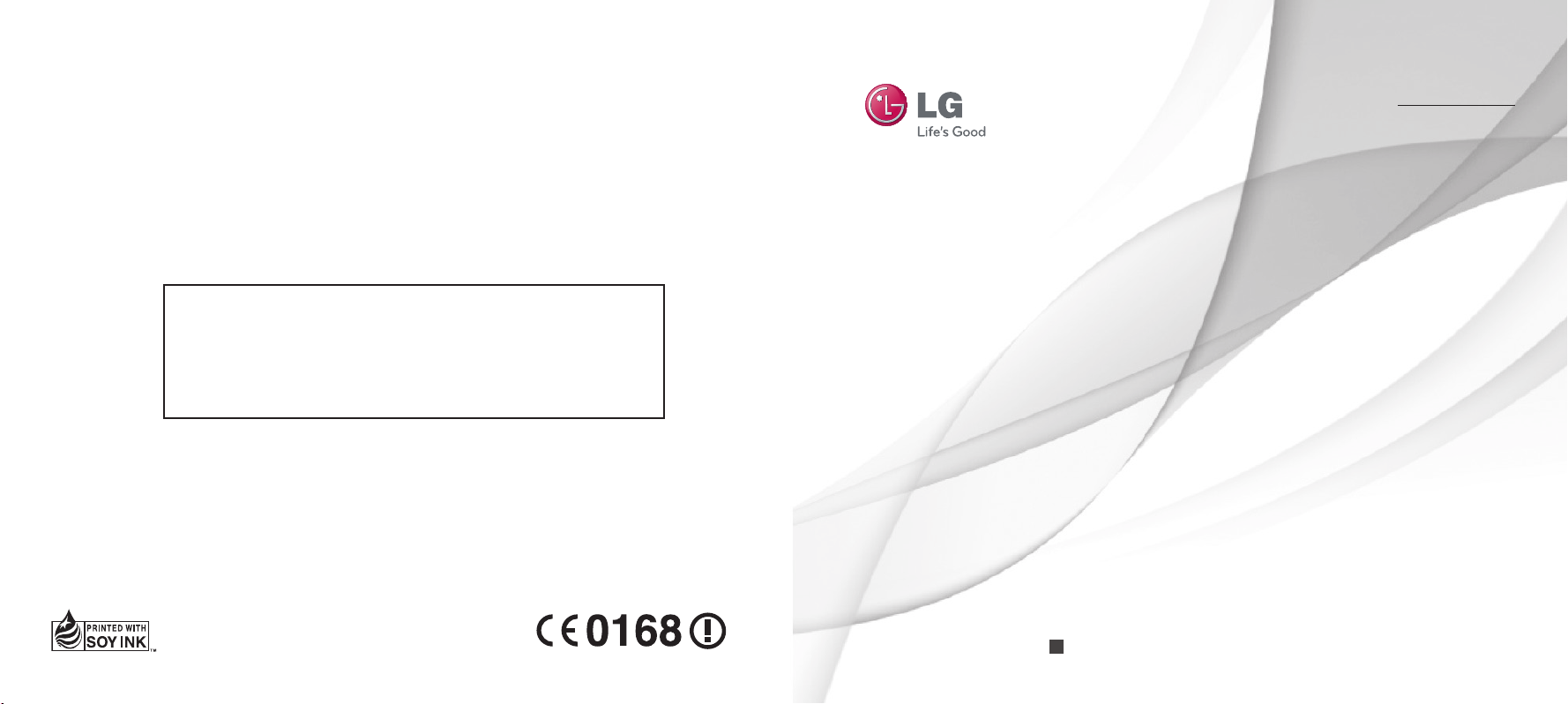
Pytania ogólne
Infolinia LG Electronics Polska
0801-54-54-54
022-4-54-54-54
(koszt połączenia wg cennika usług powszechnych operatora).
WERSJA POLSKA
E N G L I S H
Instrukcja obsługi
LG-V900
P/NO : MFL67229015 (1.0)
H
www.lg.com
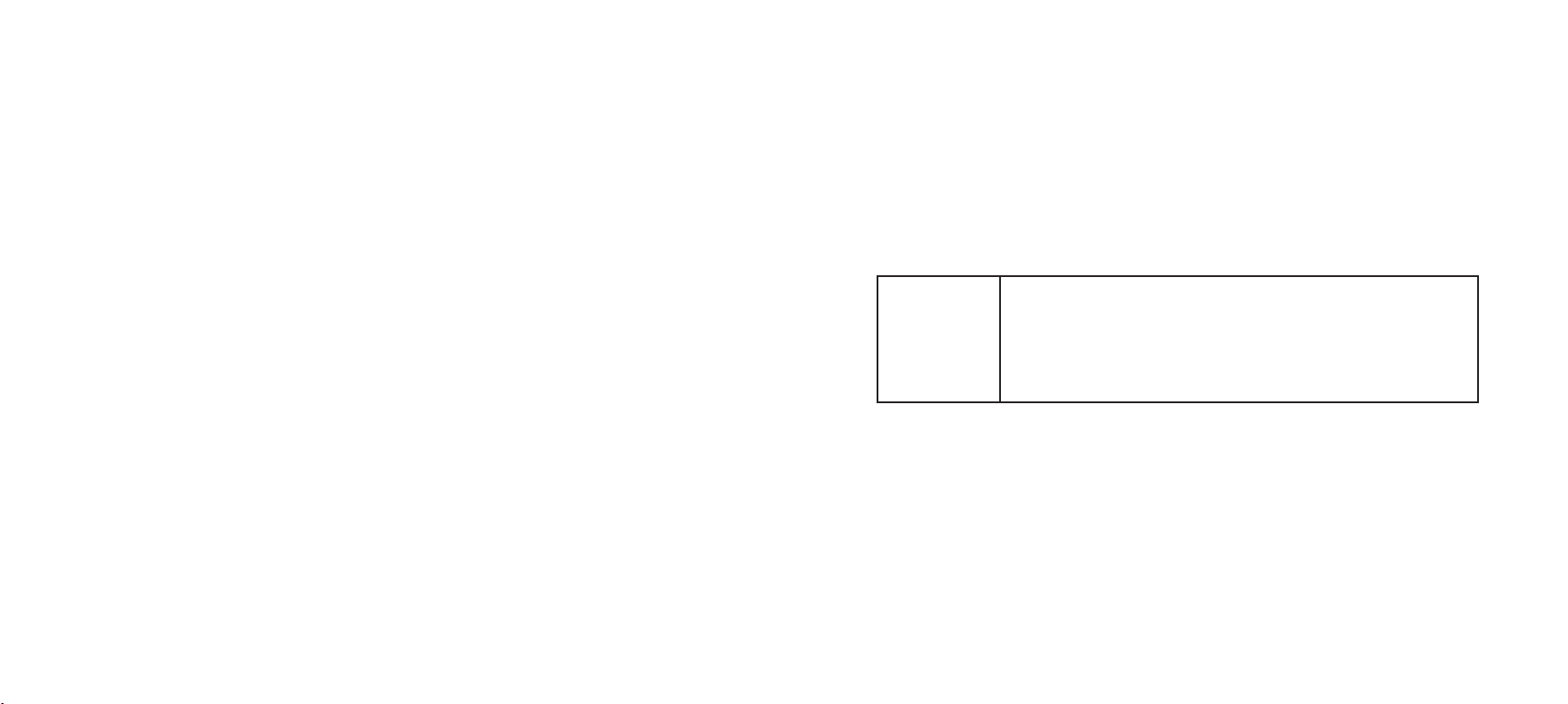
Łączność WiFi
(WLAN)
To urządzenie może być używane we wszystkich krajach
europejskich.
W Unii Europejskiej korzystanie z sieci WLAN wewnątrz budynków
nie jest objęte żadnymi ograniczeniami. Korzystanie z sieci WLAN
na zewnątrz jest zabronione we Francji, w Rosji i na Ukrainie.

LG-V900 Instrukcja obsługi urządzenia
Ta instrukcja zawiera podstawowe informacje dla osób rozpoczynających korzystanie z tabletu.
Więcej informacji można znaleźć na stronie internetowej www.lg.com/pl
•
Niektóre informacje zawarte w tej instrukcji mogą
nie dotyczyć zakupionego urządzenia, w zależności
od zainstalowanego oprogramowania lub
wybranego operatora sieci.
•
Ze względu na konieczność używania dotykowej
klawiatury ekranowej to urządzenie nie jest
zalecane dla osób niedowidzących.
•
Copyright ©2011 LG Electronics, Inc. Wszelkie
prawa zastrzeżone. Nazwa LG i logo LG to
zastrzeżone znaki towarowe firmy LG Group i jej
jednostek powiązanych. Wszystkie pozostałe znaki
towarowe należą do odpowiednich właścicieli.
•
Google™, Google Maps™, Gmail™, YouTube™,
Google Talk™ i Android Market™ są znakami
towarowymi firmy Google. Inc.
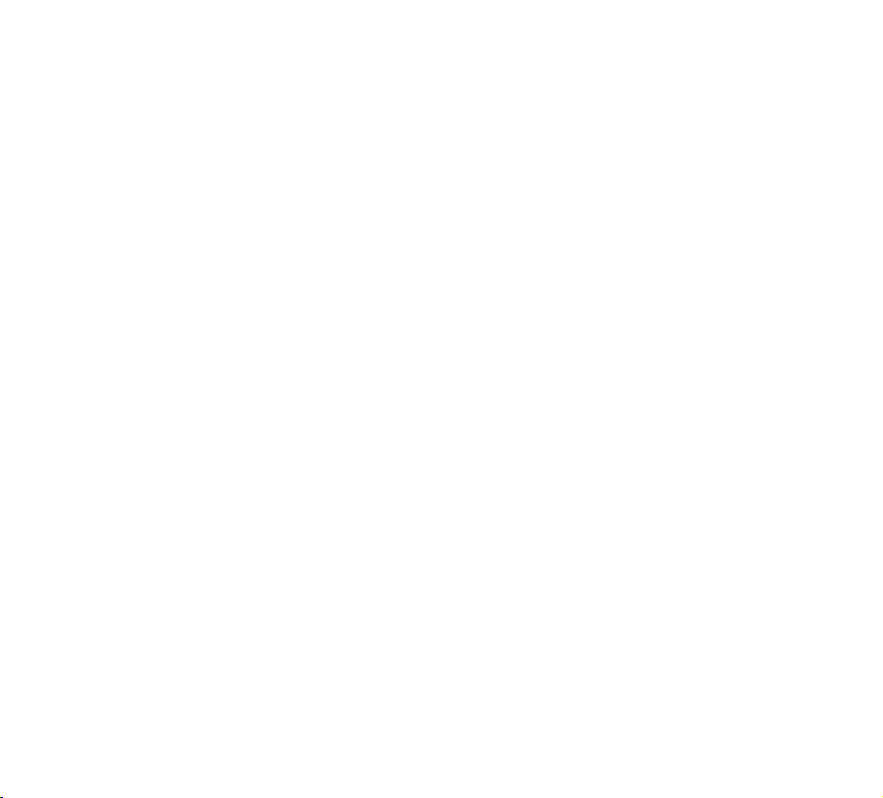
Spis treści
Wskazówki dotyczące
bezpieczeństwa i prawidłowego
użytkowania ............................................ 5
Informacje o urządzeniu .......................14
Ważne informacje, z którymi należy
się zapoznać przez rozpoczęciem
korzystania z urządzenia .....................................14
Maksymalne wydłużenie czasu eksploatacji
baterii ................................................................... 14
Pobieranie sterowników USB .............................14
Ponowne uruchamianie urządzenia po
zawieszeniu się ....................................................14
Zapewnianie optymalnego działania
urządzenia ........................................................... 15
Przesyłanie plików do komputera za
pomocą kabla USB .............................................15
Elementy urządzenia ...........................................16
Wkładanie karty SIM ...........................................18
Ładowanie baterii ................................................. 18
Włączanie i wyłączanie urządzenia ................... 19
Blokowanie i odblokowywanie ekranu ................ 19
Zabezpieczenie ekranu blokady ........................20
Korzystanie z funkcji HDMI ................................20
Konfiguracja konta Google ..................21
Ekran główny i podstawowe
informacje .............................................22
Korzystanie z przycisków nawigacyjnych .......... 22
Dostosowywanie wyglądu ekranu głównego .... 23
Korzystanie z funkcji wielozadaniowości .......... 24
Ikony stanu i powiadomień ................................. 25
Panel powiadomień i funkcja szybkich
ustawień ............................................................... 25
Wskazówki dotyczące ekranu dotykowego ....... 26
Klawiatura ekranowa ........................................... 27
Korzystanie z klawiatury ekranowej .................. 27
Wprowadzanie tekstu za pomocą mowy.......... 27
Edycja tekstu ...................................................... 27
Podłączanie do sieci i urządzeń .........28
Sieci Wi-Fi............................................................28
Włączanie sieci Wi-Fi i łączenie się z siecią ... 28
Tethering przez USB i przenośny punkt
dostępu Wi-Fi.....................................................28
Bluetooth..............................................................29
Włączanie komunikacji Bluetooth .................... 29
Parowanie urządzenia z innym
urządzeniem z technologią Bluetooth ............. 29
Podłączanie do komputera za pomocą
kabla USB ............................................................30
2
LG-V900 | Instrukcja obsługi
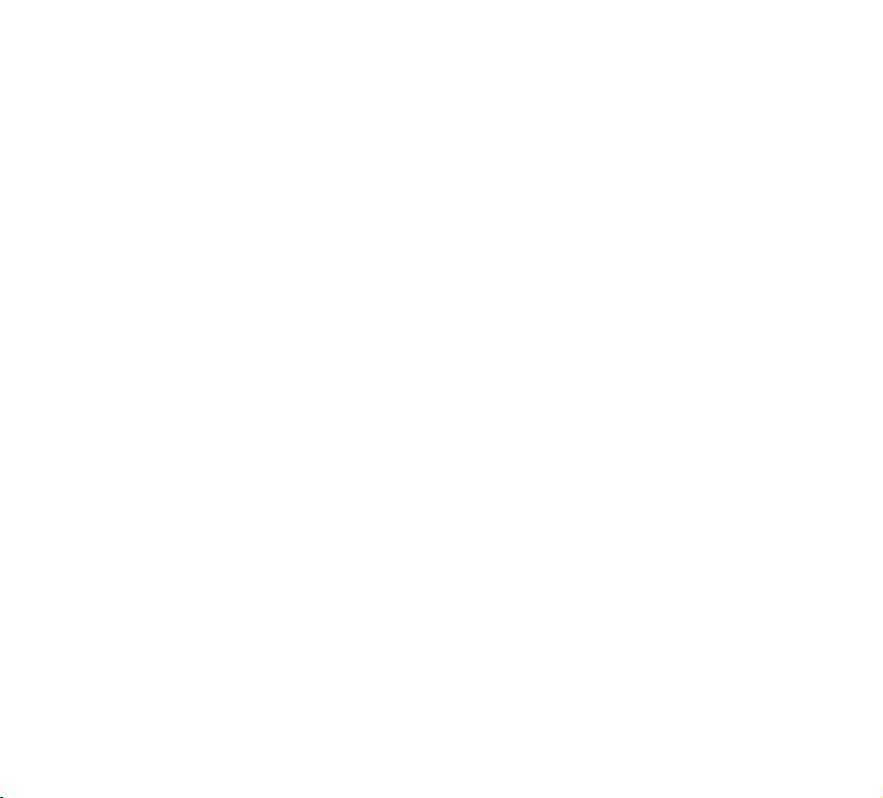
Wiadomość ...........................................32
Wyświetlanie wiadomości ................................... 32
Tworzenie i wysyłanie wiadomości ....................32
Zmiana ustawień wiadomości ............................ 32
E-mail ....................................................33
Dodawanie konta ................................................. 33
Otwieranie folderu Odebrane ............................ 33
Korzystanie z widoku łączonego .......................33
Zmiana ustawień konta ...................................... 34
Usuwanie konta e-mail ....................................... 34
Gmail™ .................................................................. 34
Kontakty ................................................35
Dodawanie nowego kontaktu ............................. 35
Edycja kontaktu ................................................... 35
Wyszukiwanie kontaktu ...................................... 35
Import i eksport kontaktów do pamięci ............ 35
Udostępnianie kontaktów przez Bluetooth ......36
Funkcje Mapy i Współrzędne .............. 37
Uzyskiwanie wskazówek .................................... 37
Oznaczanie lokalizacji gwiazdką....................... 37
Dołączanie do usługi Współrzędne ................ 38
Wyszukiwanie znajomych za pomocą
usługi Współrzędne ........................................... 38
Market ...................................................39
Talk ........................................................ 40
Zarządzanie listą znajomych .............................40
Rozmowa ze znajomym .....................................40
Wylogowywanie się z aplikacji Google Talk™ ..40
Zdjęcia i klipy wideo ..............................41
Aparat ....................................................................41
Opis aparatu i celownika .................................... 41
Wykonywanie zdjęcia .......................................... 41
Oznaczanie informacji o lokalizacji na
zdjęciu ................................................................. 42
Kamera ................................................................. 42
Opis celownika kamery ...................................... 42
Nagrywanie klipu wideo .....................................42
Galeria .................................................................. 43
Wyświetlanie albumów ...................................... 43
Wyświetlanie i przeglądanie zdjęć i filmów ..... 43
Wykorzystywanie zdjęcia jako ikony
kontaktu lub jako tapety .................................... 43
Uzyskiwanie szczegółowych informacji
o zdjęciu .............................................................. 43
3
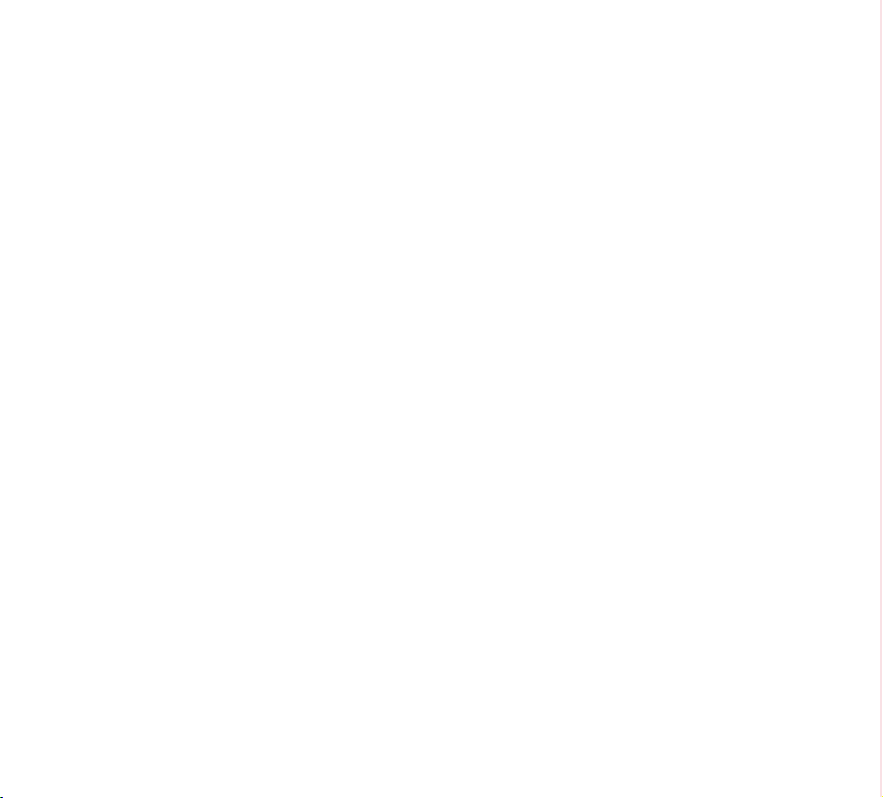
Udostępnianie zdjęcia ....................................... 44
Usuwanie plików ................................................. 44
Kamera 3D i odtwarzacz 3D ..............................44
Opis celownika kamery 3D ...............................44
Nagrywanie filmu 3D ......................................... 45
Odtwarzanie filmu 3D ....................................... 45
Narzędzia ..............................................46
Kalendarz ............................................................. 46
Wyświetlanie kalendarza ................................... 46
Tworzenie wydarzenia ........................................ 46
Zmiana ustawień synchronizacji i
wyświetlania ........................................................ 46
Zegar ....................................................................46
Kalkulator ............................................................. 47
Muzyka ..................................................48
Wyświetlanie fonoteki ......................................... 48
Tworzenie listy odtwarzania ............................... 48
Odtwarzanie muzyki ...........................................48
Internet ..................................................50
Otwieranie stron internetowych ........................50
Otwieranie wielu stron ........................................50
Dodawanie zakładek do ekranu głównego ....... 50
Zmiana ustawień przeglądarki ........................... 50
Ustawienia ..............................................51
Sieci zwykłe i bezprzewodowe ............................51
Dźwięki ..................................................................51
Ekran ...................................................................... 51
Lokalizacja i zabezpieczenia ............................. 52
Aplikacje ............................................................... 53
Konta i synchronizacja ........................................ 53
Prywatność ...........................................................53
Pamięć .................................................................. 54
Język i urządzenie wejściowe ............................ 54
Ułatwienia dostępu ............................................. 55
Data i godzina .....................................................55
Informacje o tablecie .......................................... 55
Aktualizowanie oprogramowania ........56
Dane techniczne ................................... 57
Akcesoria ...............................................58
Rozwiązywanie problemów ..................59
4
LG-V900 | Instrukcja obsługi
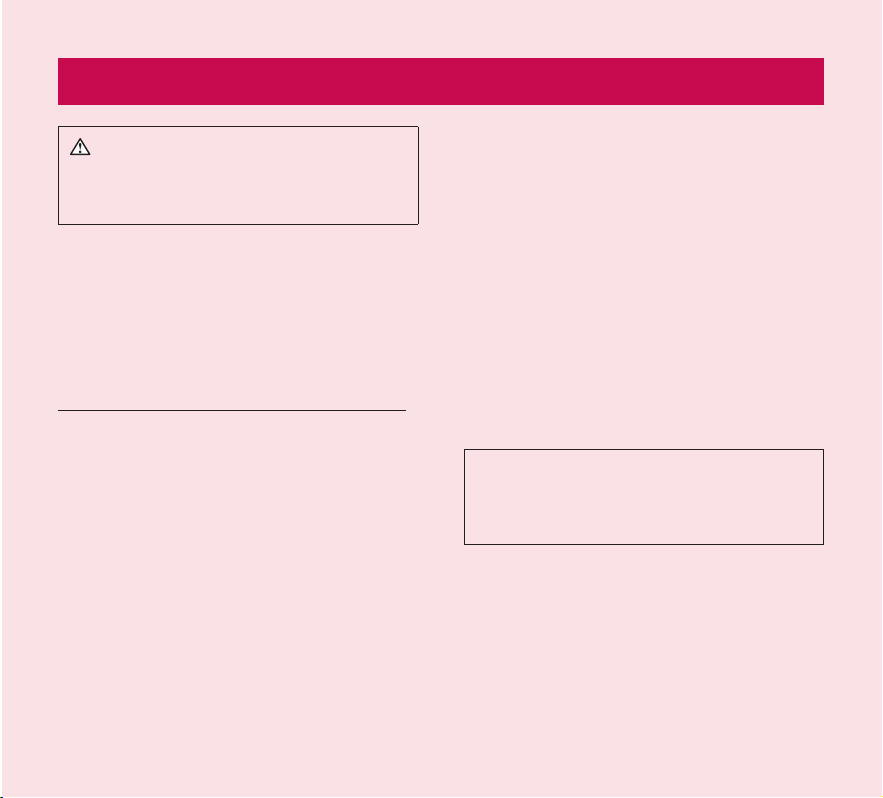
Wskazówki dotyczące bezpieczeństwa i prawidłowego użytkowania
OSTRZEŻENIE: Niezastosowanie się do
poniższych instrukcji dotyczących bezpieczeństwa
może doprowadzić do wystąpienia obrażeń ciała
lub uszkodzenia urządzenia lub innego mienia.
PRZED ROZPOCZĘCIEM KORZYSTANIA Z
URZĄDZENIA NALEŻY ZAPOZNAĆ SIĘ Z
PONIŻSZYMI INFORMACJAMI NA TEMAT OBSŁUGI
I BEZPIECZEŃSTWA. NALEŻY ZAWSZE STOSOWAĆ
SIĘ DO ZAWARTYCH W NICH WSKAZÓWEK.
SZCZEGÓŁOWE INFORMACJE DOTYCZĄCE
OBSŁUGI ZNAJDUJĄ SIĘ W INSTRUKCJI OBSŁUGI.
Korzystanie z urządzenia oraz dbałość o nie
Użytkowanie. Urządzenie zawiera wiele delikatnych
elementów, dlatego też zawsze należy obchodzić się z
nim ostrożnie. Nie należy go upuszczać, rozmontowywać,
przebijać, podgrzewać w kuchence mikrofalowej, palić,
malować ani wkładać do niego żadnych rzeczy. W
przypadku włożenia urządzenia do torby lub walizki bez
zakrycia gniazda zasilania elementy metalowe, takie
jak moneta, spinacz lub długopis, mogą spowodować
zwarcie. Gniazdo zasilania powinno być zawsze zakryte,
gdy nie jest używane. Nie wolno próbować samodzielnie
naprawiać urządzenia. Wszelkie wady lub nieprawidłowe
działanie produktu spowodowane samodzielnym
rozmontowaniem urządzenia lub rozmontowaniem przez
osobę nieposiadającą uprawnień do naprawy powoduje
utratę gwarancji.
Bateria. Urządzenie jest wyposażone w wewnętrzną
baterię, którą można ładować. Bateria znajduje się w
miejscu niedostępnym dla użytkownika. Jej wymiana
powinna zostać przeprowadzona w autoryzowanym
centrum obsługi firmy LG. Nie należy wymieniać baterii
na niezatwierdzone do użytku z urządzeniem, ponieważ
może to spowodować uszkodzenie urządzenia lub
jego wybuch lub pożar. Bateria jest wyposażony w
obwody zabezpieczające, które chronią urządzenie
przed niektórymi zagrożeniami, takimi jak przegrzanie
się. Nie należy korzystać z urządzenia w pobliżu
miejsc, w których jest generowana elektryczność
statyczna o napięciu powyżej 100V, ponieważ może to
spowodować uszkodzenie obwodu zabezpieczającego.
Jeśli z urządzenia wydobywa się nieprzyjemny zapach,
należy natychmiast przerwać korzystanie z niego oraz
skontaktować się z działem obsługi klienta.
UWAGA: WYMIANA BATERII NA BATERIĘ
NIEPRAWIDŁOWEGO TYPU STWARZA RYZYKO
EKSPLOZJI. ZUŻYTE BATERIE NALEŻY
ZUTYLIZOWAĆ ZGODNIE Z INSTRUKCJĄ.
Narażenie na działanie płynów. Urządzenia nie
wolno narażać na kontakt z wodą lub płynami.
Nie należy korzystać z urządzenia w deszczu ani
w miejscach o wysokiej wilgotności. Nie wolno
rozlewać płynów na urządzenie. Jeśli do wnętrza
urządzenia dostanie się płyn, należy natychmiast
odłączyć je od zasilania i pozostawić do
całkowitego wyschnięcia. Nie należy przyspieszać
procesu suszenia urządzenia za pomocą
5
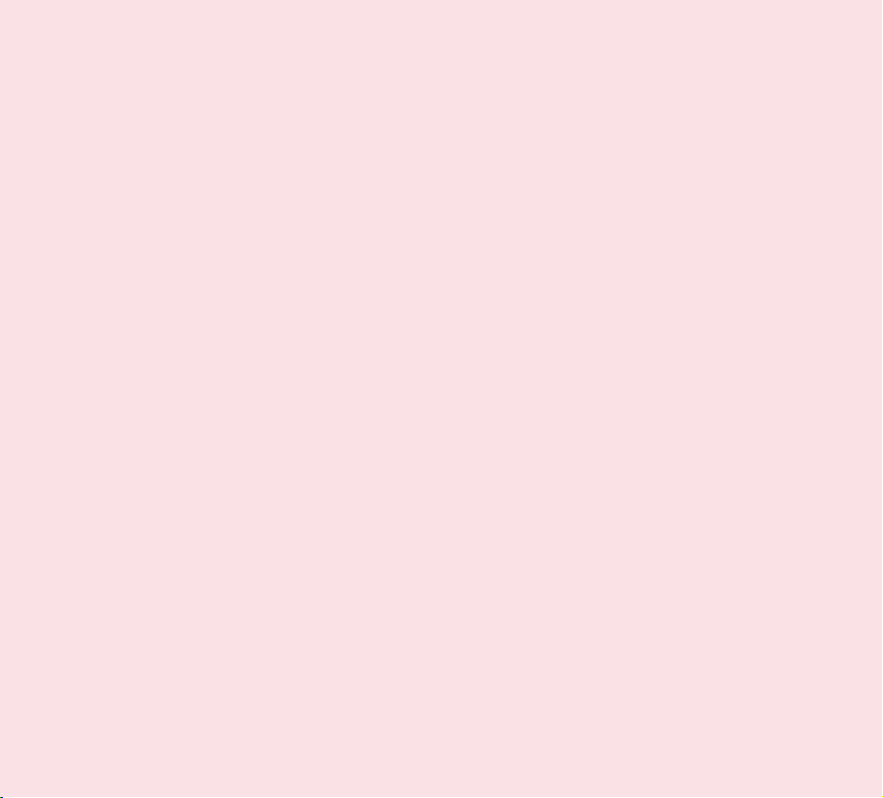
zewnętrznych źródeł ciepła takich, jak piekarnik,
kuchenka mikrofalowa lub suszarka do włosów.
Uszkodzenia urządzenia będące skutkiem narażenia
go na kontakt z wodą nie podlegają gwarancji.
Ładowarka i zasilacz. Aby wydłużyć czas eksploatacji
baterii, jeśli z urządzenia nie korzystano przez dłuższy
czas, należy ją naładować. Czas eksploatacji baterii
może różnić się w zależności od sposobu korzystania z
urządzenia oraz warunków otoczenia. Należy korzystać
wyłącznie z zatwierdzonych ładowarek i zasilaczy
zgodnych z urządzeniem. Należy pilnować, aby wtyczka
przewodu zasilającego była prawidłowo podłączona.
W przypadku podłączania urządzenia do źródła
zasilania poza Ameryką Północną należy skorzystać
z odpowiedniej przejściówki. Ładowarka i zasilacz
są przeznaczone wyłącznie do użytku wewnątrz
pomieszczeń. Wtyczkę ładowarki należy włożyć
pionowo do ściennego gniazda zasilania. Ładowarki
nie należy podłączać ani odłączać mokrymi rękoma.
Należy zawsze odłączać ładowarkę od gniazdka
zasilania po naładowaniu baterii urządzenia, aby uniknąć
niepotrzebnego zużywania energii przez ładowarkę.
W następujących sytuacjach należy odłączyć
ładowarkę od źródła zasilania: (1) podczas burzy; (2)
gdy przewód zasilający albo wtyczka są uszkodzone
lub poprzerywane; (3) gdy obudowa zasilacza jest
uszkodzona lub (4) gdy ładowarka lub urządzenie
zostały narażone na działanie wody. Firma LG
nie ponosi odpowiedzialności za uszkodzenia
urządzenia powstałe w wyniku korzystania z
niezatwierdzonych ładowarek i zasilaczy. Powyższe
uszkodzenia nie są objęte gwarancją.
Zakres temperatury ładowania wynosi od 0°C do
45°C. Ładowanie w temperaturze spoza zalecanego
6
LG-V900 | Instrukcja obsługi
zakresu może powodować powstawanie ciepła lub
spowodować poważne uszkodzenia baterii, spadek
jej wydajności oraz skrócenie czasu jej eksploatacji.
Nie należy zaginać, skręcać ani podgrzewać przewodu
zasilającego, ponieważ może to spowodować jego
uszkodzenie. Nie wolno dopuścić, aby przewód stał
się pomarszczony, ponieważ może to spowodować
powstawanie iskier lub pożar.
Wyświetlacz. Wyświetlacz tego urządzenia jest
wykonany ze szkła i w przypadku upuszczenia
urządzenia lub uderzenia ze znaczną siłą może ulec
stłuczeniu lub pęknięciu. W przypadku wyszczerbienia
lub pęknięcia wyświetlacza nie należy korzystać
z urządzenia, dotykać wyświetlacza ani próbować
usunąć go lub naprawić. Uszkodzenia szklanego
wyświetlacza powstałe w wyniku nieprawidłowego
użytkowania nie jest objęte gwarancją.
Czyszczenie urządzenia. Aby wyczyścić urządzenie,
należy odłączyć wszystkie przewody i wyłączyć
urządzenie. Urządzenie należy czyścić za pomocą
miękkiej, delikatnie zwilżonej, niestrzępiącej się
szmatki, nie pozwalając, aby płyn lub wilgoć
dostały się do portów lub gniazd urządzenia. Ekran
urządzenia można wyczyścić za pomocą miękkiej,
suchej, niestrzępiącej się szmatki. Do czyszczenia
urządzenia nie należy używać silnie działających
środków chemicznych, rozpuszczalników ani silnie
działających detergentów.
Skrajne temperatury. Z urządzenia wolno korzystać
w temperaturze od 0°C do 35°C. Urządzenia nie
należy przechowywać w temperaturze poniżej
-20°C ani powyżej 45°C. Urządzenia nie należy
narażać na bezpośrednie działanie intensywnych
promieni słonecznych ani pozostawiać w nagrzanym
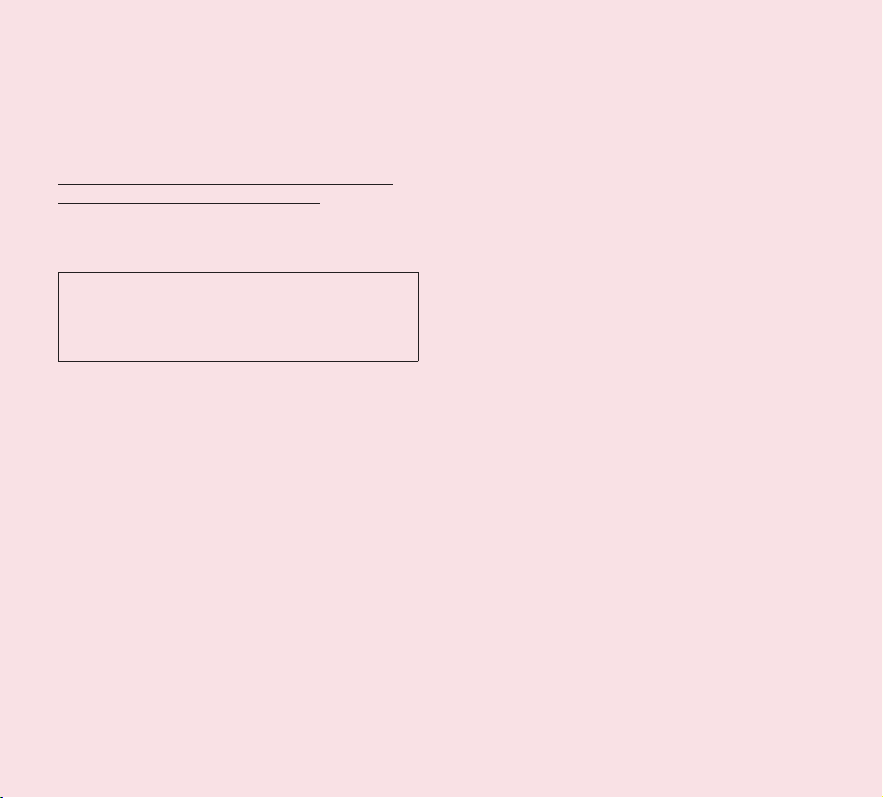
samochodzie. W takich przypadkach bateria
może generować ciepło, dym lub płomienie.
Przechowywanie urządzenia w skrajnych
temperaturach może także spowodować spadek
wydajności baterii lub skrócić jej czas eksploatacji.
Ostrzeżenie dotyczące oglądania obrazów
3D, ataków i utraty przytomności
Niezastosowanie się do poniższych instrukcji i ostrzeżeń
dotyczących bezpieczeństwa może prowadzić do
wystąpienia poważnych wypadków i obrażeń.
UWAGA: Okulary, dzięki którym możliwe jest
oglądanie treści 3D nie wchodzą w skład
akcesoriów dołączanych do urządzenia. Należy
dokupić je oddzielnie.
Obrazy 3D. Wyświetlanie przez dłuższy czas obrazów
3D, w tym filmów i gier, może powodować uczucie
zmęczenia oczu, senność, bóle głowy, nudności i
zmęczenie. W przypadku wystąpienia któregokolwiek
z powyższych objawów należy natychmiast zaprzestać
oglądania obrazów i odpocząć.
•
Z funkcji wyświetlania obrazów 3D należy korzystać
wyłącznie podczas oglądania obrazów 3D.
• W niektórych przypadkach podczas oglądania
obrazu trójwymiarowego wyświetlanego w filmie/
grze widz może odczuwać potrzebę wykonania
uniku lub osłony. Dlatego też nie zaleca się
oglądania treści trójwymiarowych w pobliżu
kruchych przedmiotów oraz w pobliżu ostrych
przedmiotów, które mogą powodować obrażenia.
• Rodzicom dzieci poniżej 5. roku życia przed
pozwoleniem dziecku na oglądanie treści 3D
zaleca się konsultację z lekarzem.
• Niektóre osoby mogą odczuwać dezorientację
po zakończeniu oglądania obrazów 3D. Dlatego
też po zakończeniu oglądania obrazów 3D należy
odczekać chwilę przed wstaniem z miejsca.
Ostrzeżenie dotyczące ryzyka ataków epilepsji
• Ataki epilepsji są wywoływane przez bodźce
wizualne tworzące wzorce w czasie lub przestrzeni,
takie jak migające światła oraz regularne, jaskrawe
lub ruchome wzory.
• Jeśli wśród członków rodziny występowała
epilepsja lub innego rodzaju ataki, przed
rozpoczęciem oglądania obrazów 3D należy
skonsultować się z lekarzem.
• W przypadku wystąpienia takich objawów, jak
zawroty głowy, zamroczenie, zaburzenie widzenia,
drganie oczu lub mięśni twarzy, nieświadome
działania, konwulsje, utrata przytomności,
dezorientacja, zaburzenie zmysłu równowagi,
skurcze lub nudności, należy niezwłocznie
zaprzestać oglądania i skonsultować się z lekarzem.
Dzieci i młodzież są bardziej narażone na te
dolegliwości, dlatego też rodzice powinni dokładnie
sprawdzać, czy nie występują u nich podane wyżej
objawy podczas oglądania obrazu trójwymiarowego.
• Uwaga: W różnych okolicznościach mogą
wystąpić opisane powyżej objawy, nawet jeśli nie
występowały one wcześniej.
• Należy unikać korzystania z tego urządzenia
przez dłuższy czas w sposób ciągły. Urządzenia
nie należy umieszczać zbyt blisko oczu i
należy z niego korzystać w dobrze oświetlonym
pomieszczeniu. Podczas korzystania z urządzenia
należy robić częste przerwy.
7
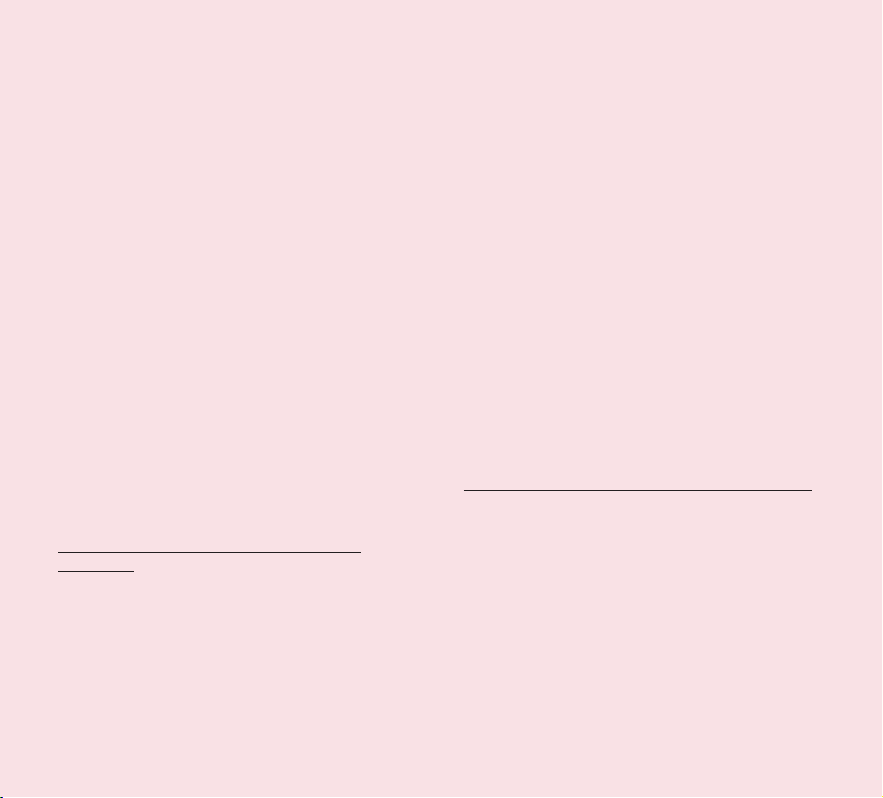
Ryzyko ataku epilepsji wskutek nadwrażliwości na światło
można ograniczyć za pomocą następujących środków:
• Podczas oglądania obrazów w urządzeniu,
szczególnie obrazów trójwymiarowych, należy robić
częste przerwy.
• Osoby, które mają problemy ze wzrokiem
(szczególnie, jeśli w ich przypadku występuje różnica
między wadą oka prawego i lewego), powinny podczas
oglądania obrazów 3D używać środków korekcyjnych.
• Trójwymiarowego obrazu nie należy oglądać w
przypadku odczuwania senności, zmęczenia lub
osłabienia. Należy też unikać oglądania obrazu 3D
przez dłuższy czas.
• Niektóre osoby mogą odczuwać dezorientację
po zakończeniu oglądania obrazów 3D. Dlatego
też po zakończeniu oglądania obrazów 3D należy
odczekać chwilę przed wstaniem z miejsca.
• Należy unikać korzystania z tego urządzenia
przez dłuższy czas w sposób ciągły. Urządzenia
nie należy umieszczać zbyt blisko oczu i
należy z niego korzystać w dobrze oświetlonym
pomieszczeniu. Podczas korzystania z urządzenia
należy robić częste przerwy.
Bezpieczeństwo podczas prowadzenia
pojazdów.
Korzystanie z urządzenia podczas prowadzenia
samochodu może być niebezpieczne. Należy
zapoznać się z lokalnymi przepisami dotyczącymi
korzystania z urządzeń bezprzewodowych podczas
kierowania pojazdem i zawsze przestrzegać
tych przepisów. W przypadku korzystania z tego
urządzenia podczas jazdy samochodem należy
pamiętać o następujących kwestiach:
8
LG-V900 | Instrukcja obsługi
• Należy skupić się na prowadzeniu pojazdu.
Najważniejszą rzeczą, na której musi koncentrować
się kierowca, jest bezpieczne prowadzenie pojazdu.
• Podczas prowadzenia pojazdu nie należy korzystać
z bezprzewodowych usług danych (takich jak
wiadomości SMS, e-mail i przeglądanie Internetu).
• Jeśli urządzenie umożliwia odbieranie i
wykonywanie połączeń głosowych, zalecane jest
korzystanie z zestawu głośnomówiącego (może
tego wymagać także lokalne prawo).
• Korzystanie ze słuchawek (nawet pojedynczych)
do słuchania dźwięku z urządzenia podczas
prowadzenia pojazdu jest niebezpieczne i
ustawodawstwo większości krajów/regionów
zabrania korzystania z nich podczas jazdy.
• Przepisy obowiązujące w niektórych krajach
zabraniają lub ograniczają możliwość montażu
tego urządzenia na przedniej szybie pojazdu lub
w jej pobliżu. Prosimy zapoznać się z prawem
lokalnym i krajowym.
Pojazdy wyposażone w poduszkę powietrzną
Poduszka powietrzna jest wypełniana powietrzem ze
znaczną siłą. NIE WOLNO stawiać w pobliżu poduszki
powietrznej oraz obszaru jej działania przedmiotów,
w tym montowanych i przenośnych urządzeń
bezprzewodowych. Jeśli urządzenia bezprzewodowe
w pojeździe zostaną nieprawidłowo zamontowane,
uruchomienie się poduszki powietrznej może
spowodować poważne obrażenia.
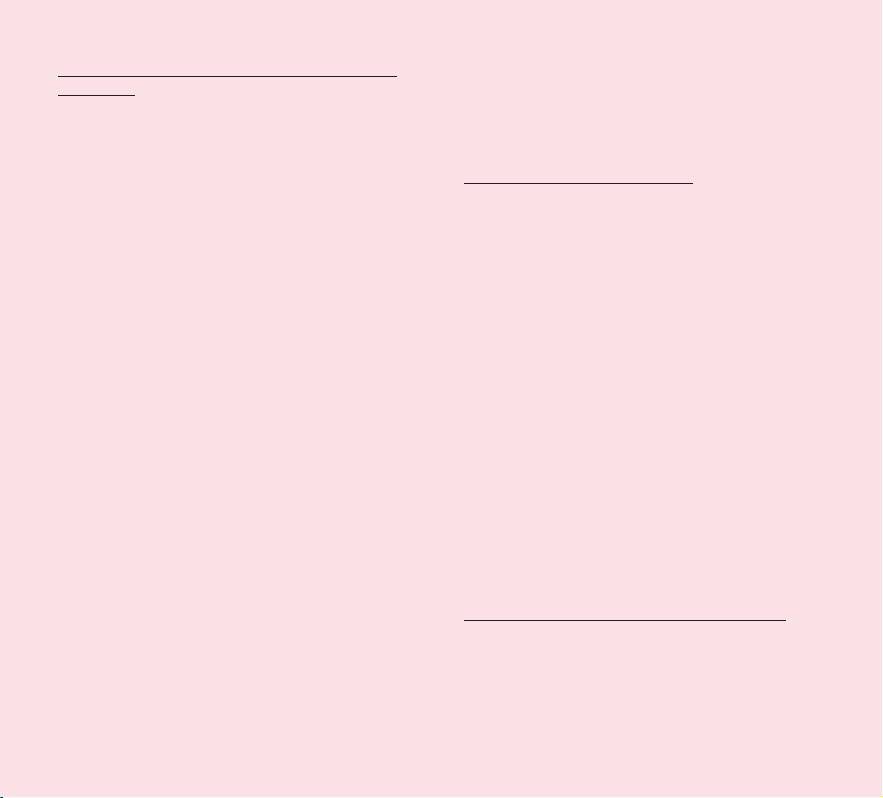
Funkcja GPS/ usługi oparte na lokalizacji/
nawigacja
To urządzenie wykorzystuje sygnały GPS (Global
Positioning System) w ramach aplikacji opartych na
lokalizacji, takich jak mapy i nawigacja. Dane pobierane
przez te aplikacje są dostarczane przez strony
trzecie i mogą zostać zmienione bez wcześniejszego
powiadomienia. W niektórych obszarach usługi GPS
mogą nie być dostępne lub ich dostępność może być
ograniczona. Informacje mogą też być nieaktualne,
niepełne lub niedokładne. Dlatego też aplikacje GPS
powinny być wykorzystywane jedynie jako dodatkowa
pomoc. Przed skorzystaniem ze wskazówek oferowanych
przez usługi GPS użytkownik powinien zawsze
sprawdzić, czy są one zgodne z rzeczywistą sytuacją na
drodze. Warto korzystać także z dodatkowych źródeł
informacji w celu uzyskania precyzyjnych informacji o
pozycji oraz wskazówek dotyczących podróży. Firma LG
nie odpowiada za dokładność ani za skutki korzystania z
jakichkolwiek danych lub informacji dostarczanych przez
innych dostawców map lub usług nawigacyjnych, nawet
tych fabrycznie załadowanych w urządzeniu.
UŻYTKOWNICY USŁUG GPS POWINNI ZAWSZE
ZWRACAĆ UWAGĘ NA ZNAKI DROGOWE,
ŚWIATŁA SYGNALIZACYJNE, WARUNKI
DROGOWE, STAN DRÓG, ZAMKNIĘCIA DRÓG
I INNE CZYNNIKI, KTÓRE MAJĄ WPŁYW NA
BEZPIECZNĄ I ZGODNĄ Z PRAWEM JAZDĘ.
Informacje oparte na lokalizacji zawierają informacje,
które mogą zostać wykorzystane do określenia
zbliżonej pozycji urządzenia. Po uzyskaniu połączenia
z siecią dostawcy usług bezprzewodowych urządzenie
przesyła informacje oparte na lokalizacji. Poza tym
pewne aplikacje oparte na lokalizacji wymagają do
prawidłowego działania informacji o lokalizacji, a także
przesyłają informacje o lokalizacji. Dane dotyczące
lokalizacji mogą być udostępniane stronom trzecim,
w tym dostawcy usług bezprzewodowych, firmie LG,
innym dostawcom aplikacji oraz innym stronom.
Oprogramowanie innych firm
Wiele usług i aplikacji dostępnych w urządzeniu
jest dostarczanych przez twórców innych systemów
operacyjnych, oprogramowania i aplikacji. Przed
pobraniem i korzystaniem z takich usług lub aplikacji,
także tych pobranych z aplikacji Marketplace, należy
uważnie zapoznać się z warunkami korzystania z nich.
Podczas KORZYSTANIA Z JAKICHKOLWIEK tego typu
usług lub aplikacji wysyłane przez użytkownika dane
osobowe mogą być odczytywane, gromadzone lub
wykorzystywane przez usługi lub aplikacje dostawców
i/lub innych użytkowników tych forów. Firma LG nie
odpowiada za skutki korzystania z tego rodzaju aplikacji
ani za informacje, które użytkownik zdecyduje się wysłać
lub udostępnić innym stronom. Do powyższych aplikacji i
usług mają zastosowanie konkretne warunki użytkowania
oraz polityka prywatności. Prosimy o zapoznanie się
ze wszystkimi stosownymi warunkami obowiązującymi
w przypadku tych aplikacji i usług, w tym także
dotyczącymi usług opartych na lokalizacji, i zwrócenie
szczególnej uwagi na warunki dotyczące polityki
prywatności, zagrożeń i wykluczeń odpowiedzialności.
Zapobieganie ryzyku uszkodzenia słuchu
Uwaga: Nadmierne natężenie dźwięku w słuchawkach
może spowodować uszkodzenie słuchu.
Przedłużające się przebywanie w warunkach dużego
natężenia dźwięków (w tym muzyki) to najczęstsza
przyczyna uszkodzeń słuchu, którym można
9
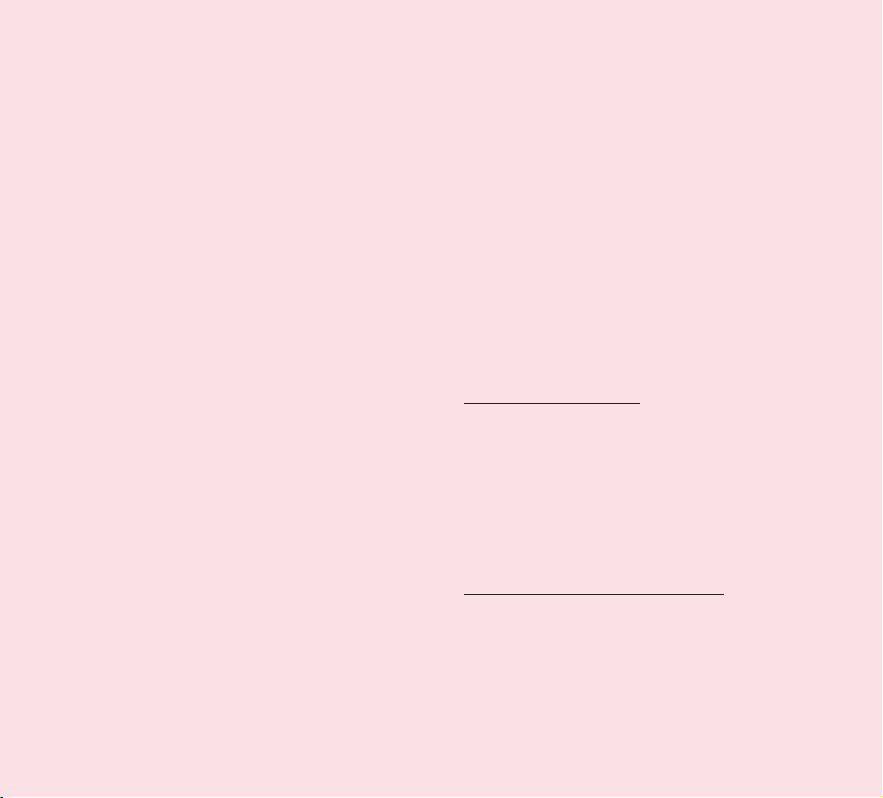
zapobiec. Niektóre badania naukowe sugerują,
że korzystanie przez dłuższy czas z przenośnych
urządzeń audio, takich jak przenośne odtwarzacze
muzyki, przy ustawieniu wysokiego poziomu głośności
może powodować trwałą utratę słuchu spowodowaną
działaniem dźwięku. Dotyczy to również telefonów ze
słuchawkami (w tym z zestawami słuchawkowymi,
słuchawkami dousznymi i słuchawkami Bluetooth®
oraz innymi urządzeniami bezprzewodowymi). Pewne
badania wiążą także działanie bardzo głośnych
dźwięków z szumami usznymi (dzwonieniem w
uszach), nadwrażliwością na dźwięk oraz zaburzeniami
słuchu. Indywidualna podatność na uszkodzenia
słuchu spowodowane działaniem dźwięku oraz
inne potencjalne problemy ze słuchem może być
różna. Ilość dźwięku wytwarzanego przez przenośne
urządzenie audio różni się w zależności od natury
dźwięków, urządzenia, jego ustawień oraz używanych
słuchawek. Podczas korzystania z wszelkiego rodzaju
przenośnych urządzeń audio należy postępować
zgodnie z poniższymi zaleceniami:
• Głośność należy ustawiać w cichym otoczeniu,
wybierając najniższy poziom głośności
wystarczający, by dobrze słyszeć.
• Podczas korzystania ze słuchawek należy
zmniejszyć głośność, jeśli nie słyszy się osób
rozmawiających w pobliżu lub jeśli osoba siedząca
obok słyszy muzykę ze słuchawek.
• Nie należy zwiększać głośności, aby odciąć się od
głośnego otoczenia. Chcąc słuchać przenośnego
urządzenia w głośnym otoczeniu, należy korzystać
ze słuchawek wytłumiających szumy, aby wyciszyć
hałas z otoczenia.
• Należy ograniczać czas korzystania ze słuchawek.
Im wyższy poziom głośności, tym szybciej może
nastąpić uszkodzenie słuchu.
• Należy unikać korzystania ze słuchawek po
przebywaniu w bardzo głośnych warunkach,
ponieważ bardzo głośny hałas może spowodować
tymczasowe uszkodzenie słuchu. To z kolei może
spowodować, że niebezpiecznie głośne dźwięki
będą brzmiały normalnie.
• Nie należy ustawiać poziomu głośności, który
powoduje uczucie dyskomfortu. Jeśli po
korzystaniu z przenośnego urządzenia audio
występuje dzwonienie w uszach, głosy innych
osób wydają się przytłumione lub występują inne
tymczasowe zaburzenia słuchu, należy przerwać
korzystanie z urządzenia i skonsultować się z
lekarzem.
Bezpieczeństwo dzieci
Urządzenie zawiera małe części, które w przypadku
połknięcia przez dzieci mogą spowodować uduszenie
się, poważne urazy lub śmierć. Urządzenie jest także
wyposażone w wewnętrzną baterię, która w przypadku
nieprawidłowego korzystania z urządzenia lub jego
nieprawidłowej konserwacji może być niebezpieczna.
Urządzenie i jego akcesoria należy przechowywać w
miejscu niedostępnym dla dzieci.
Prawidłowa utylizacja urządzenia
Urządzenie i jego baterię należy oddać do recyklingu,
aby uniknąć szkodliwego wpływu na środowisko.
Utylizacja urządzenia i wewnętrznej baterii powinna
zostać przeprowadzona w sposób zgodny ze
wszystkimi stosownymi przepisami prawa. Prawo może
zabraniać wyrzucenia tego urządzenia oraz baterii
10
LG-V900 | Instrukcja obsługi
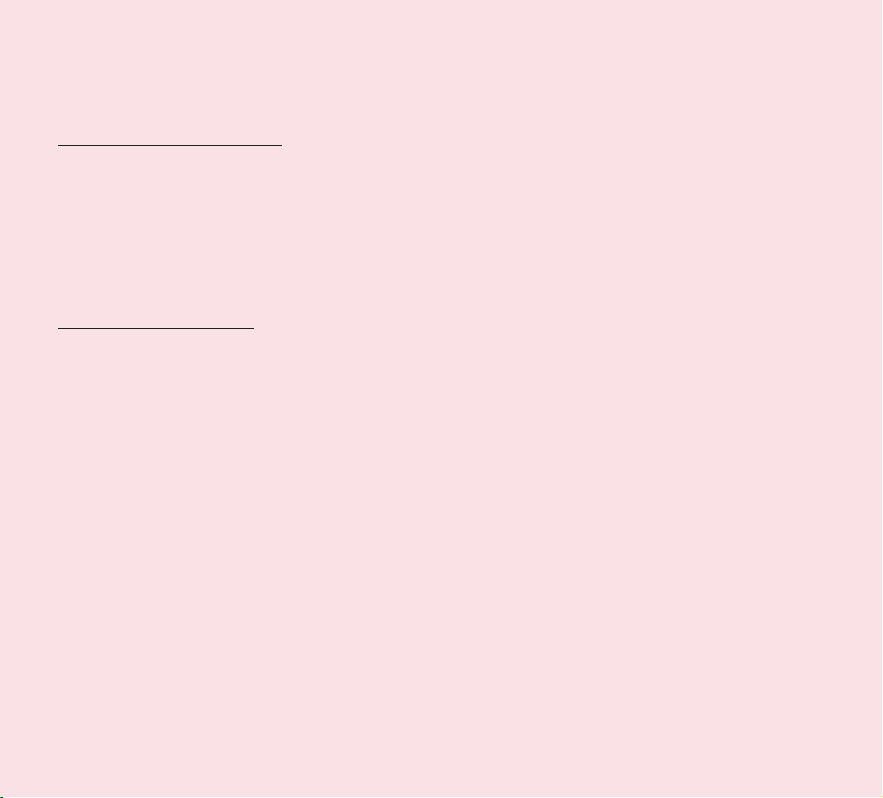
razem ze zwykłymi odpadami. Nie wolno wrzucać
baterii do ognia ani wyrzucać jej razem z innymi
niebezpiecznymi lub łatwopalnymi materiałami.
Miejsca zagrożon wybuchem
• Nie korzystaj z tabletu na stacji benzynowej.
• Nie korzystaj z tabletu w pobliżu zbiorników paliwa
lub substancji chemicznych.
• Nie przewoź ani nie przechowuj łatwopalnych
gazów, cieczy lub materiałów wybuchowych w
schowku samochodowym, w którym znajduje się
tablet i akcesoria.
Zakłócenia fal radiowych
Urządzenia elektroniczne. Większość nowoczesnych
urządzeń elektronicznych jest chroniona przed
sygnałami radiowymi. Jednak niektóre urządzenia
elektroniczne mogą nie być chronione przed
sygnałami radiowymi emitowanymi przez urządzenie.
Rozruszniki serca. Producenci rozruszników serca
zalecają, aby zachować minimalną odległość 15cm
między trzymanym w ręku tabletem a rozrusznikiem
serca w celu uniknięcia potencjalnego zakłócania
pracy rozrusznika. W tym celu podczas korzystania z
urządzenia należy używać go przy uchu znajdującym
się w większej odległości od rozrusznika serca i nie
wolno nosić go w kieszeni na piersi.
Aparaty słuchowe. Niektóre cyfrowe urządzenia
bezprzewodowe mogą zakłócać pracę niektórych
aparatów słuchowych. W przypadku takich
zakłóceń można skontaktować się z usługodawcą
lub z obsługą klienta, aby omówić alternatywne
rozwiązania.
Inne urządzenia medyczne. Osoby korzystające z innego
rodzaju osobistych urządzeń medycznych powinny
skonsultować się z producentem urządzenia w celu
określenia, czy jest ono dostatecznie dobrze chronione
przed zewnętrznymi falami radiowymi. Można skorzystać
z pomocy lekarza w uzyskaniu tych informacji.
Placówki medyczne. Urządzenie należy WYŁĄCZAĆ
w placówkach medycznych, jeśli wymagają tego
jakiekolwiek przepisy w nich obowiązujące. Szpitale i
placówki medyczne mogą wykorzystywać sprzęt czuły
na zewnętrzne fale radiowe.
Pojazdy. Fale radiowe mogą mieć wpływ na działanie
nieprawidłowo zamontowanych lub niedostatecznie
chronionych systemów elektronicznych w
pojazdach. Skonsultuj się z producentem lub jego
przedstawicielem, aby uzyskać stosowne informacje
dotyczące posiadanego pojazdu. Należy skonsultować
się także z producentem innych dodatkowych
urządzeń zainstalowanych w pojeździe.
Obiekty z oznaczeniami. Należy WYŁĄCZAĆ
urządzenie we wszelkich obiektach, w których są
widoczne informacje o takim wymogu.
W samolocie. Urządzenia bezprzewodowe mogą
powodować zakłócenia w samolocie.
• Przed wejściem na pokład samolotu należy
wyłączyć tablet.
• Nie wolno korzystać z urządzenie na pokładzie
samolotu bez zgody załogi.
Miejsca robót strzelniczych. Aby uniknąć zakłócania
pracy sprzętu wykorzystywanego na stanowiskach
pracy z materiałami wybuchowymi, należy
WYŁĄCZYĆ urządzenie w przypadku znalezienia
się na obszarze robót strzelniczych lub na innych
11
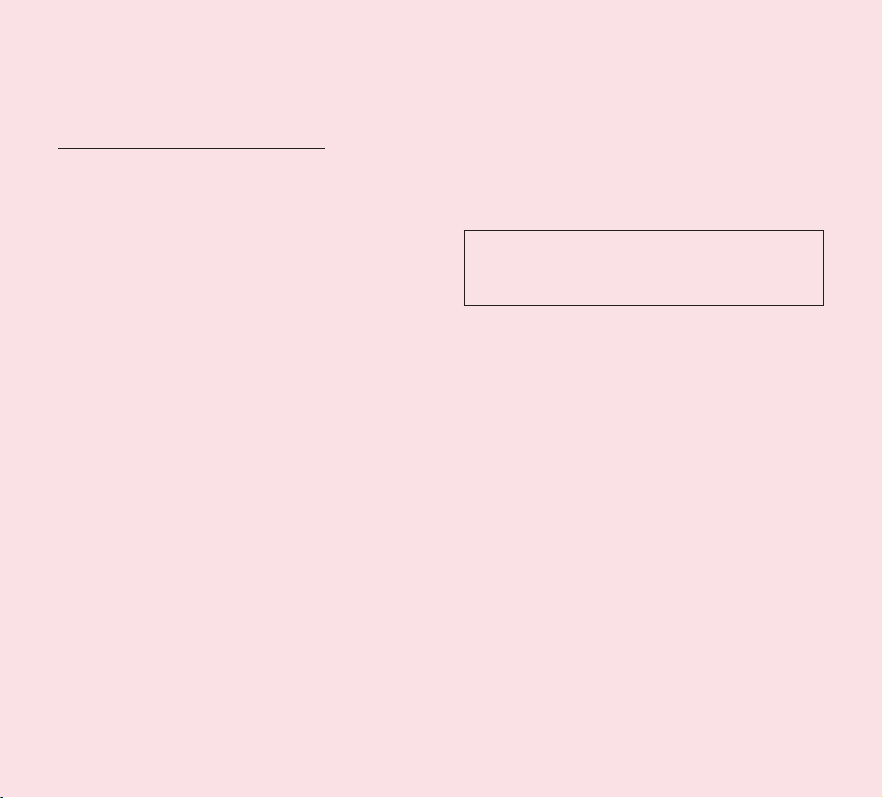
obszarach, gdzie wymaga się wyłączenia aparatów
nadawczo-odbiorczych. Należy stosować się do
wszelkich znaków i instrukcji.
Narażenie na wpływ fal radiowych
TO URZĄDZENIE JEST ZGODNE Z
MIĘDZYNARODOWYMI WYTYCZNYMI
DOTYCZĄCYMI NARAŻENIA NA DZIAŁANIE FAL
RADIOWYCH
Informacje dotyczące oddziaływania fal radiowych
oraz współczynnika SAR (ang. Specific Absorption
Rate). Tablet LG-V900 zaprojektowano w sposób
zapewniający zgodność z obowiązującymi
wymaganiami bezpieczeństwa związanymi z
oddziaływaniem fal radiowych. Wymagania te oparto
na wskazaniach naukowych, określających marginesy
bezpieczeństwa zapewniające ochronę wszystkich
osób, bez względu na ich wiek i stan zdrowia.
• We wskazaniach związanych z oddziaływaniem
fal radiowych posłużono się jednostką pomiaru
znaną jako współczynnik SAR (ang. Specific
Absorption Rate). Testy mierzące wartość SAR są
przeprowadzane z użyciem standardowych metod,
gdy urządzenie emituje najwyższą udokumentowaną
dla niego moc promieniowania we wszystkich
wykorzystywanych zakresach częstotliwości.
• Mimo iż poszczególne modele urządzeń LG mogą
różnić się wartością współczynnika SAR, wszystkie
zaprojektowano tak, aby spełniały odpowiednie
wytyczne dotyczące oddziaływania fal radiowych.
• Graniczna wartość współczynnika SAR zalecana
przez organizację International Commission on
Non-Ionizing Radiation Protection (ICNIRP) to
2W/kg (wartość uśredniona dla 10g masy ciała).
12
LG-V900 | Instrukcja obsługi
• Najwyższa wartość SAR uzyskana podczas
noszenia urządzenia na ciele w sposób opisany w
niniejszym podręczniku wynosi 1,25W/kg.
Informacja dotycząca współczynnika SAR dla osób
•
zamieszkujących kraje i regiony, które przyjęły limit
wartości SAR zalecany przez Institute of Electrical
and Electronics Engineers (IEEE), wynoszący
1,6W/kg (wartość uśredniona dla 1g masy ciała).
UWAGA: Tablet LG-V900 nie obsługuje połączeń
głosowych. W związku z tym przeprowadzanie
połączeń alarmowych jest niemożliwe.
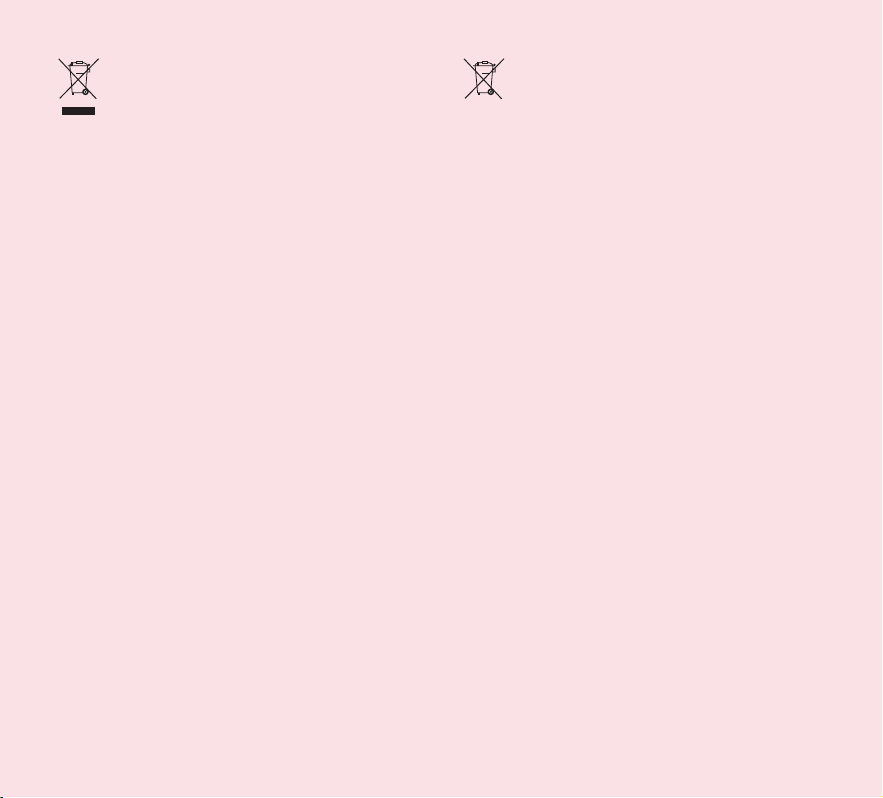
Postępowanie ze zużytym
urządzeniem
1 Jeżeli produkt jest oznaczony symbolem
przekreślonego kosza na odpady, oznacza
to, że podlega on dyrektywie 2002/96/EC.
2 Zgodnie z tą dyrektywą zabrania
się wyrzucania zużytych urządzeń
elektrycznych i elektronicznych razem ze
zwykłymi odpadami komunalnymi. Sprzęt
taki powinien być przekazany do punktów
zbiórki odpadów wyznaczonych przez
władze lokalne.
3 Odpowiednie postępowanie ze zużytym
sprzętem zapobiega potencjalnym
negatywnym konsekwencjom dla
środowiska naturalnego i ludzkiego
zdrowia.
4 Szczegółowe informacje dotyczące
sposobu postępowania ze zużytym
urządzeniem można uzyskać we właściwym
urzędzie miejskim, przedsiębiorstwie
utylizacji odpadów lub sklepie, w którym
produkt został nabyty.
Postępowanie ze zużytymi bateriami/
akumulatorami
1 Jeżeli baterie/akumulatory produktu są
oznaczone symbolem przekreślonego
kosza na odpady, oznacza to, że są one
objęte dyrektywą 2006/66/EC.
2 Jeśli wskład baterii wchodzi powyżej
0,0005% rtęci, 0,002% kadmu lub
0,004% ołowiu, symbol ten może
występować wraz z oznaczeniami symboli
chemicznych rtęci (Hg), kadmu (Cd) lub
ołowiu (Pb).
3 Zabrania się wyrzucania zużytych baterii/
akumulatorów razem ze zwykłymi
odpadami komunalnymi. Powinny one
zostać przekazane do punktów zbiórki
odpadów wyznaczonych przez władze
lokalne.
4 Odpowiednie postępowanie ze zużytymi
bateriami/akumulatorami zapobiega
potencjalnym negatywnym konsekwencjom
dla środowiska naturalnego i zdrowia ludzi i
zwierząt.
5 Szczegółowe informacje dotyczące
sposobu postępowania ze zużytymi
bateriami/akumulatorami można uzyskać
we właściwym urzędzie miejskim,
przedsiębiorstwie utylizacji odpadów lub
sklepie, w którym produkt został nabyty.
13
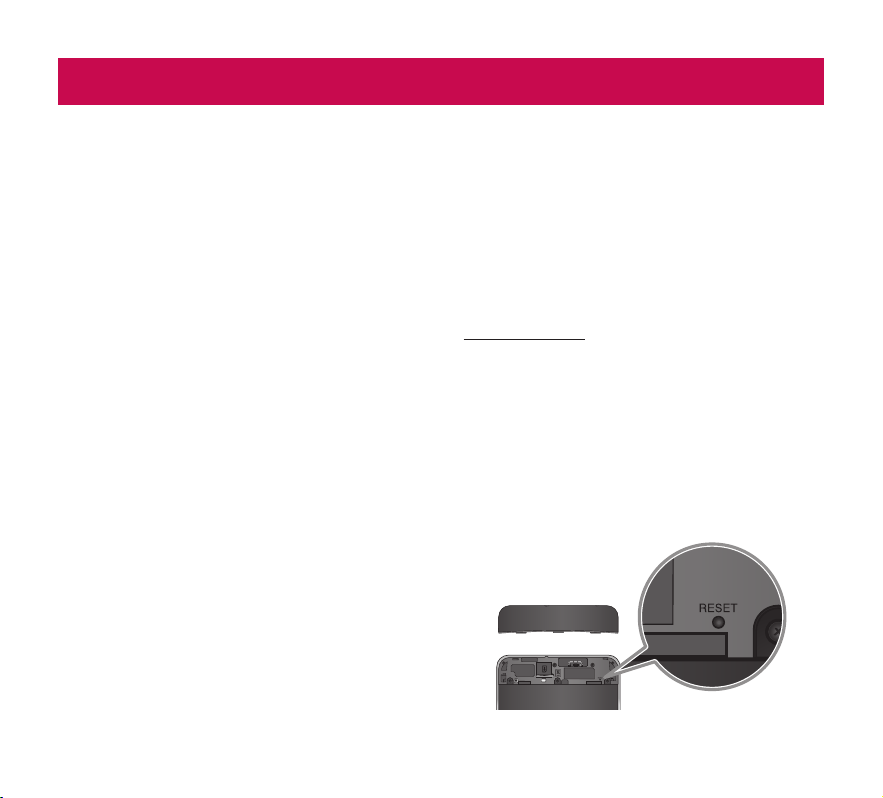
Informacje o urządzeniu
Ważne informacje, z którymi należy się zapoznać przez rozpoczęciem korzystania z urządzenia
•
Maksymalne wydłużenie czasu eksploatacji baterii:
Można wydłużyć czas eksploatacji baterii pomiędzy
ładowaniami poprzez wyłączanie funkcji, które nie
muszą cały czas być uruchomione w tle. Istnieje
także możliwość monitorowania zużycia baterii przez
aplikacje i zasoby systemowe.
Wydłużanie czasu eksploatacji baterii:
•
Wyłącz komunikację radiową, jeśli z niej nie
korzystasz (np. Wi-Fi, Bluetooth lub GPS).
•
Zmniejsz jasność ekranu i ustaw krótszy czas dla
wygaszania ekranu.
•
Wyłącz funkcję automatycznej synchronizacji poczty
Gmail™, kalendarza, kontaktów i innych aplikacji.
•
Jeśli wiesz, że przez dłuższy czas nie będziesz w
zasięgu sieci komórkowej lub sieci Wi-Fi, przełącz
urządzenie w tryb samolotowy.
Sprawdzanie poziomu naładowania baterii:
•
Aplikacje > Ustawienia > Informacje o tablecie >
Status
Monitorowanie i kontrolowanie zużycia baterii przez
aplikacje:
Na ekranie Użycie baterii wyświetlane są aplikacje,
które wpływają na zużycie baterii, w kolejności od
największego do najmniejszego poziomu poboru mocy.
Możesz skorzystać z tego ekranu w celu wyłączenia
pobranych aplikacji pobierających zbyt dużo energii.
14
LG-V900 | Instrukcja obsługi
Aplikacje > Ustawienia > Aplikacje > Użycie baterii.
Pobieranie sterowników USB:
Aby korzystać z opcji Tethering przez USB i
Debugowanie USB, konieczna jest wcześniejsza
instalacja sterownika „LG USB Driver” na komputerze.
Sterownik USB firmy LG można pobrać ze strony
internetowej firmy LG (www.lg.com). Wejdź na stronę
http://www.lg.com i wybierz swój region, kraj i język.
Ponowne uruchamianie urządzenia po
zawieszeniu się:
Gdy urządzenie przestanie reagować na
wprowadzanie danych:
Aby zresetować urządzenie, zdejmij tylną pokrywkę i
naciśnij przycisk RESET (RESETOWANIE), korzystając
z ostro zakończonego obiektu. Jeśli urządzenie nadal
nie będzie działać, skontaktuj się z obsługą klienta.

Zapewnianie optymalnego działania
urządzenia:
•
Podczas wysyłania i odbierania danych za pomocą
połączenia Wi-Fi lub Bluetooth tylna pokrywa
urządzenia musi być założona. Wewnętrzna antena
Wi-Fi i Bluetooth jest połączona z tylną pokrywą, w
związku z czym zdjęcie pokrywy może negatywnie
wpłynąć na działanie anteny.
•
Podczas wysyłania i odbierania danych należy
unikać trzymania za część urządzenia, w której
znajduje się antena. Unikanie kontaktu z częścią
urządzenia, w której znajduje się antena, pozwala
zoptymalizować jej działanie oraz wydłużyć czas
działania baterii.
Antena Wi-Fi
(wewnętrzna)
Antena GPS
(wewnętrzna)
Przesyłanie plików do komputera za pomocą
kabla USB:
Najpierw należy zainstalować w komputerze najnowszą
dostępną wersję aplikacji Windows Media Player.
Więcej informacji można uzyskać w części
„Podłączanie do komputera za pomocą kabla USB”,
na stronie 30.
Przed instalacją aplikacji i sytemu
operacyjnego typu open source:
OSTRZEŻENIE: Aby chronić urządzenie i dane
osobiste w nim zapisane, aplikacje należy pobierać
wyłącznie z zaufanych źródeł, takich jak serwis
Android Market™. Nieprawidłowa instalacja aplikacji
w urządzeniu może powodować nieprawidłowe
działanie urządzenia lub występowanie poważnych
błędów. W takich przypadkach konieczne będzie
odinstalowanie tych aplikacji oraz ich danych i
ustawień z urządzenia.
OSTRZEŻENIE: Instalacja i korzystanie z
systemu operacyjnego innego niż dostarczony
przez producenta może spowodować
nieprawidłowe działanie urządzenia oraz powoduje,
że gwarancja urządzenia przestaje obowiązywać.
Główna antena
(wewnętrzna)
15
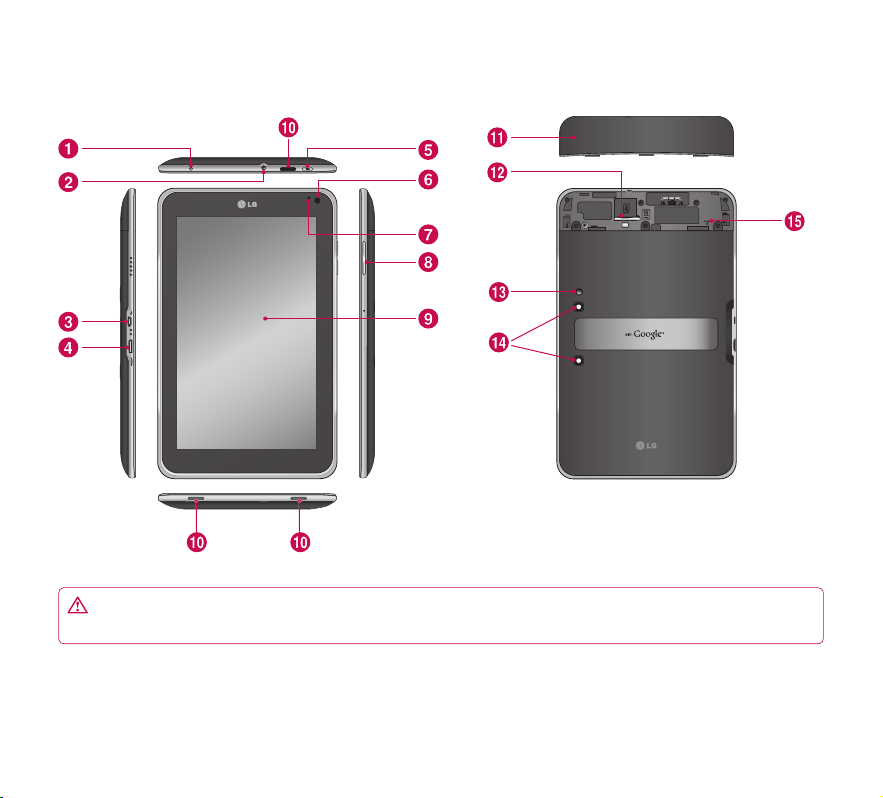
Elementy urządzenia
OSTRZEŻENIE: Umieszczanie na urządzeniu ciężkich przedmiotów lub siadanie na nim może spowodować
uszkodzenie ekranu LCD i uniemożliwić prawidłowe działanie ekranu dotykowego.
16
LG-V900 | Instrukcja obsługi
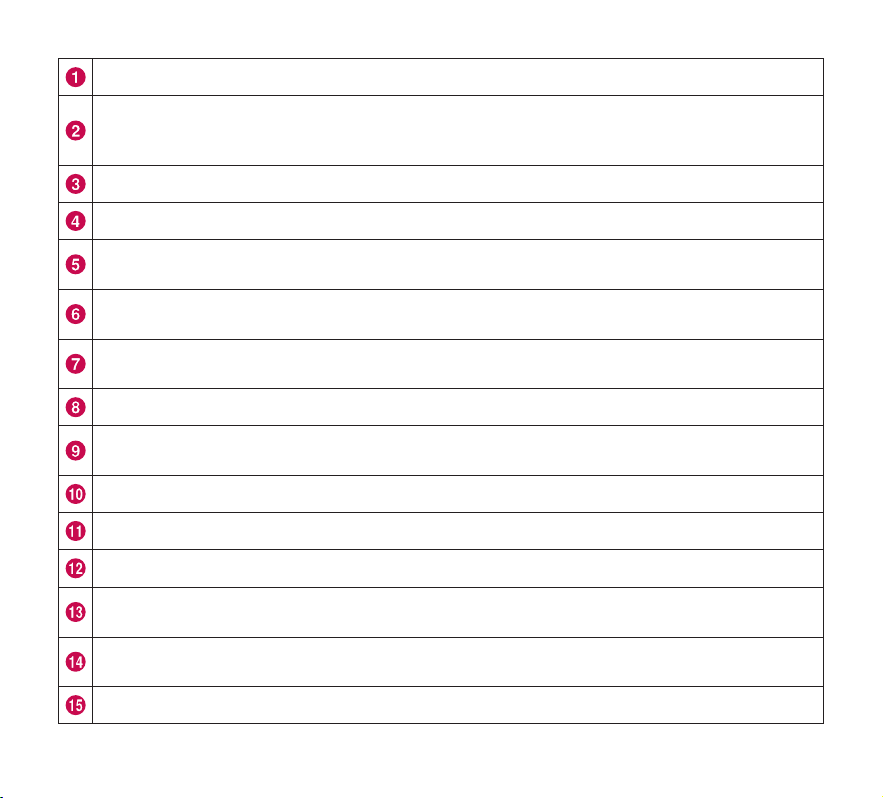
Złącze ładowarki umożliwia ładowanie urządzenia za pomocą dołączonej ładowarki podróżnej.
Gniazdo słuchawkowe 3,5mm pozwala podłączyć opcjonalny zestaw słuchawkowy umożliwiający wygodne
korzystanie z urządzenia bez pomocy rąk. Do tego gniazda można także podłączyć słuchawki, aby słuchać
muzyki.
Port USB umożliwia podłączenie kabla USB.
Port HDMI umożliwia podłączenie przewodu HDMI.
Przycisk zasilania/blokowania pozwala zablokować ekran urządzenia. Naciśnij i przytrzymaj go, aby otworzyć
menu wyłączania.
Przedni obiektyw aparatu pozwala wykonywać zdjęcia i nagrywać filmy. Aby zapewnić optymalne działanie,
utrzymuj go w czystości.
Czujnik poziomu światła w otoczeniu wykrywa dostępne światło w otoczeniu i automatycznie podwyższa lub
obniża poziom podświetlenia wyświetlacza.
Przyciski regulacji głośności umożliwiają dostosowanie głośności powiadomień i multimediów.
Na ekranie dotykowym są wyświetlane wszystkie informacje konieczne do obsługi urządzenia, takie jak
aplikacje, data, godzina, status sygnału i moc baterii.
Głośnik emituje powiadomienia i dźwięki.
Tylna pokrywa zamyka komorę karty SIM.
Gniazdo karty SIM stanowi miejsce instalacji karty SIM.
Lampa błyskowa aparatu pozwala uzyskać wyższą jakość zdjęć i filmów podczas wykonywania zdjęć i
nagrywania filmów w warunkach słabego oświetlenia.
Tylny obiektyw aparatu pozwala wykonywać zdjęcia i nagrywać filmy. Aby zapewnić optymalne działanie,
utrzymuj go w czystości.
Przycisk Reset (Resetowanie) umożliwia wyłączenie i ponowne uruchomienie urządzenia.
17

Wkładanie karty SIM
Przed rozpoczęciem użytkowania urządzenia należy je
skonfigurować.
Wkładanie karty SIM:
1. Naciśnij i przesuń tylną pokrywę w górę obiema
rękami (patrz ilustracja poniżej).
2. Wsuwaj kartę SIM do gniazda, aż znajdzie
się na swoim miejscu (usłyszysz kliknięcie).
Miejsce styku karty (w kolorze złotym) musi być
zwrócone w dół.
3. Przesuń tylną pokrywę w dół, aż znajdzie się
na swoim miejscu (usłyszysz kliknięcie). Patrz
poniższa ilustracja.
UWAGA: Nie należy wkładać/wyjmować karty SIM,
gdy urządzenie jest włączone, ponieważ w ten
sposób można uszkodzić kartę SIM.
Ładowanie baterii
Urządzenie jest wyposażone w wewnętrzną baterię,
którą można ładować. Aby maksymalnie wydłużyć
czas działania oraz czas gotowości baterii, bateria
powinna był naładowana, gdy urządzenie nie jest
wykorzystywane. Poziom naładowania baterii jest
wyświetlany na pasku stanu w prawym dolnym rogu
ekranu.
Gdy poziom naładowania baterii spadnie poniżej
15%, tablet wyemituje dźwięk ostrzeżenia, informując
o niskim poziomie naładowania baterii. Gdy poziom
naładowania baterii spadnie do zbyt niskiego
poziomu, urządzenie zostanie automatycznie
wyłączone. Aby móc dalej korzystać z urządzenia,
należy naładować baterię.
OSTRZEŻENIE: Pełne naładowanie baterii przy
pierwszym użyciu pozwala na wydłużenie czasu jej
eksploatacji.
UWAGA: Należy korzystać wyłącznie z akcesoriów
do ładowania zatwierdzonych przez firmę LG
do użytku z konkretnym modelem urządzenia.
Niewłaściwe korzystanie ze złącza ładowarki,
jak również korzystanie z niezgodnej ładowarki
lub zasilacza, może spowodować uszkodzenie
urządzenia oraz powoduje utratę gwarancji.
18
LG-V900 | Instrukcja obsługi
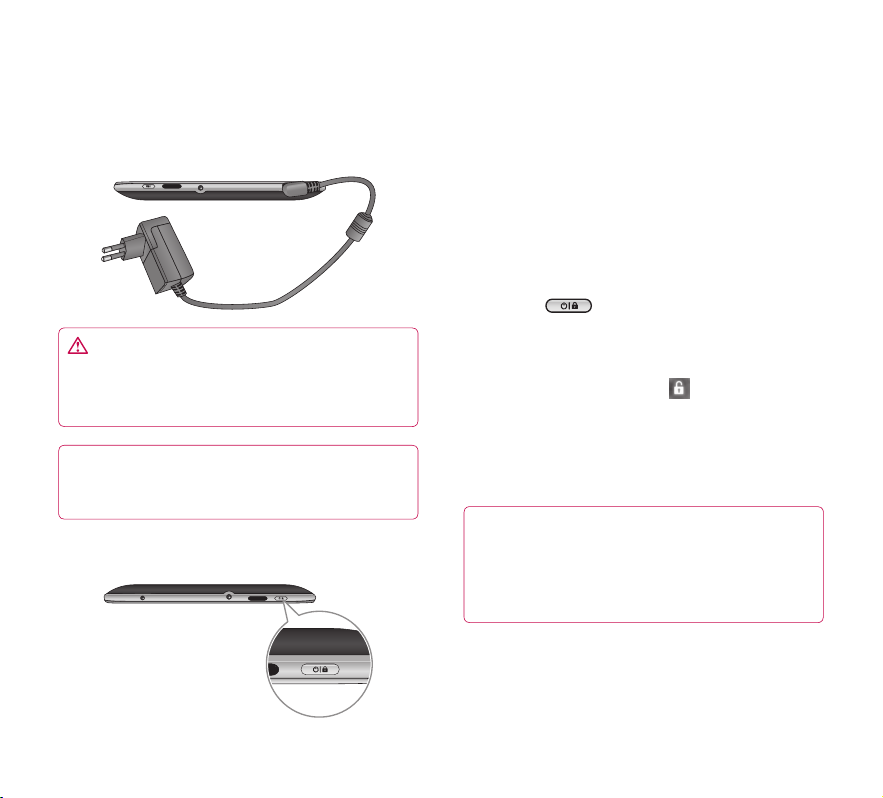
1. Podłącz ładowarkę podróżną (w zestawie) do
ściennego gniazda zasilania.
2. Podłącz drugi koniec ładowarki do złącza
ładowarki urządzenia (w sposób przedstawiony
poniżej).
OSTRZEŻENIE: Wtyczka powinna być w
pełni wciśnięta w złącze ładowarki urządzenia.
W przeciwnym razie ładowanie urządzenia nie
rozpocznie się.
UWAGA: Port USB nie zapewnia dostatecznej
mocy. Do ładowania należy użyć dołączonej w
zestawie ładowarki podróżnej.
Włączanie i wyłączanie urządzenia
•
Aby włączyć urządzenie, naciśnij i przytrzymaj przez
kilka sekund przycisk zasilania/blokowania.
•
Aby wyłączyć urządzenie, naciśnij i przytrzymaj
przycisk zasilania/blokowania i naciśnij przycisk OK,
aby potwierdzić.
Blokowanie i odblokowywanie ekranu
Jeśli urządzenie nie jest używane przez dłuższy czas,
ekran jest automatycznie wyłączany i blokowany,
aby zapobiec przypadkowemu wybraniu opcji oraz
w celu zmniejszenia zużycia baterii. Po zakończeniu
korzystania z urządzenia naciśnij przycisk zasilania/
blokowania
1. Ekran można włączyć, naciskając przycisk
zasilania/blokowania. Zostanie wyświetlony ekran
blokady.
2. Dotknij i przytrzymaj ikonę . Na ekranie, wokół
miejsca dotknięcia zostanie wyświetlony okrąg.
3. Przesuń palcem do krawędzi większego okręgu
otaczającego miejsce dotknięcia. Ekran zostanie
odblokowany. Otwarty zostanie ostatni ekran, z
którego korzystano przed zablokowaniem.
UWAGA: Jeśli w urządzeniu został ustawiony wzór
odblokowania, należy palcem narysować na ekranie
ten wzór. Jeśli w urządzeniu ustawiono kod PIN lub
hasło, należy wprowadzić odpowiedni ciąg znaków i
nacisnąć przycisk OK.
, aby zablokować urządzenie.
Dostosowywanie opóźnienia, po jakim następuje
wyłączenie ekranu:
•
Aplikacje > Ustawienia > Ekran > Czas oczekiwania
19

Zabezpieczenie ekranu blokady
Można zablokować ekran tak, aby tylko właściciel
urządzenia mógł go odblokować w celu uzyskania
dostępu do danych, zakupu aplikacji itp.
Ustawianie wzoru odblokowania, kodu PIN
lub hasła po raz pierwszy:
•
Aplikacje > Ustawienia > Lokalizacja i
zabezpieczenia > Konfiguruj blokadę ekranu >
Wzór, Kod PIN lub Hasło
Podczas pierwszego ustawiania wzoru odblokowania zostanie
wyświetlony instruktaż dotyczący tworzenia wzoru.
Od tego czasu przed każdym włączeniem lub
odblokowaniem ekranu konieczne będzie narysowanie
wzoru odblokowania w celu odblokowania ekranu.
Można także zablokować ekran, korzystając z kodu PIN
lub hasła. Po ustawieniu kodu PIN lub hasła można
zmienić je w menu Konfiguruj blokadę ekranu.
UWAGA: W przypadku zapomnienia wzoru
Użytkownik może podjąć 5 prób wprowadzenia
prawidłowego wzoru odblokowania, kodu PIN lub
hasła. Po wykorzystaniu wszystkich pięciu szans
można ponownie próbować odblokować urządzenie
po 30 sekundach.
1. W przypadku zapomnienia wzoru odblokowania:
- Jeśli w urządzeniu zostało utworzone konto Google, dotknij
- Jeśli w urządzeniu nie utworzono konta Google, należy
2. W przypadku zapomnienia kodu PIN lub hasła:
- Należy skontaktować się z obsługą klienta.
odblokowania, kodu PIN lub hasła:
opcji Zapomniałeś wzoru?. Zostanie wyświetlony monit o
zalogowanie się na koncie Google w celu odblokowania
urządzenia.
skontaktować się z obsługą klienta.
Korzystanie z funkcji HDMI
Urządzenie LG-V900 obsługuje wyjście HDMI.
Dzięki temu możliwe jest wyświetlanie nagranych za
pomocą urządzenia filmów w jakości HD na innych
urządzeniach podłączonych za pośrednictwem
przewodu HDMI, takich jak telewizor lub projektor
obsługujące sygnały wejściowe HDMI. W celu
podłączenia urządzenia do urządzenia, w którym ma
być wyświetlana zawartość, należy użyć dołączonego
przewodu HDMI.
Rozdzielczości obsługiwane przez tablet:
•
Wideo – do 1080p
•
Inne treści niż wideo – do 720p
•
Format 3D Frame Packing – do 720p
UWAGA:
•
Odtworzenie plików multimedialnych może
nastąpić z pewnym opóźnieniem. Zależy to od
podłączonego urządzenia.
•
W przypadku korzystania z przewodu lub urządzenia
wyświetlającego nieposiadającego certyfikatu
zgodności ze standardem HDMI odtwarzanie plików
może przebiegać nieprawidłowo.
•
W tablecie można ustawić jedynie poziomą
orientację obrazu i nie można jej zmienić.
•
W tablecie może zostać automatycznie
dostosowana rozdzielczość wyjściowa zgodna z
rozdzielczością podłączonego urządzenia.
•
Podczas połączenia HDMI treści wideo
są wyświetlane wyłącznie w podłączonym
urządzeniu.
20
LG-V900 | Instrukcja obsługi
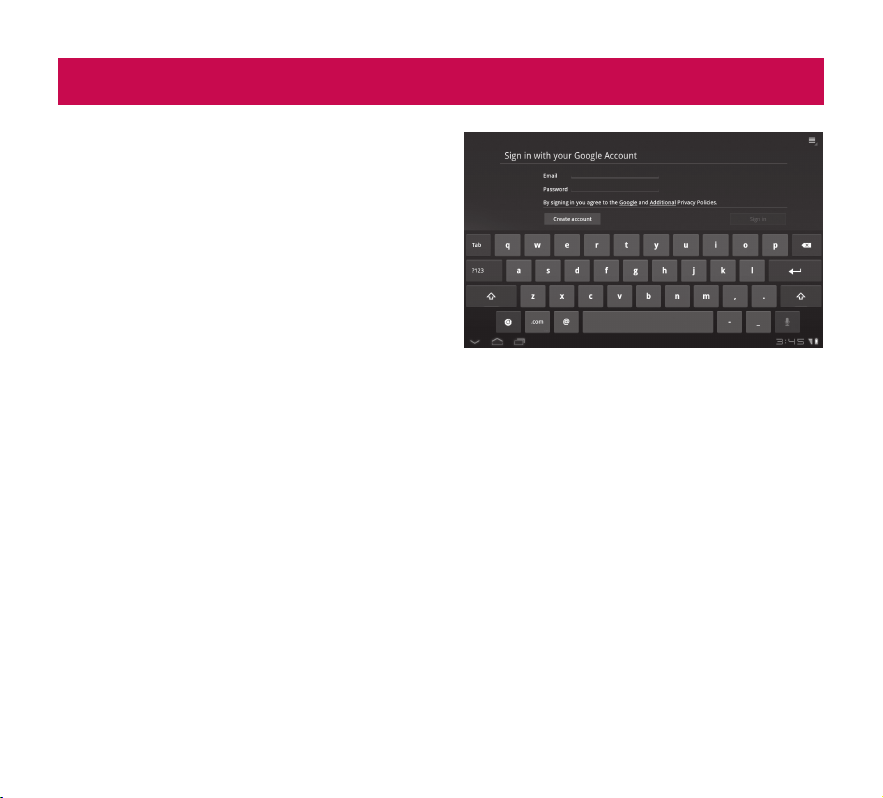
Konfiguracja konta Google
Przy pierwszym włączeniu tabletu istnieje możliwość
aktywacji mobilnych usług danych, zalogowania się do
konta Google oraz określenia, w jaki sposób mają być
wykorzystywane wybrane usługi Google.
Konfiguracja konta Google
Po wyświetleniu monitu dotyczącego konfiguracji
zaloguj się do konta Google.
LUB
1. Dotknij aplikacji Google, np. Gmail.
2. Na ekranie konfiguracji dotknij przycisku Utwórz
konto, aby utworzyć nowe konto. Jeśli masz już
konto Google, wprowadź swój adres e-mail i
hasło, a następnie dotknij przycisku Zaloguj się.
3. Po skonfigurowaniu konta Google zostanie
automatycznie przeprowadzona synchronizacja
urządzenia z kontem Google w Internecie
(przebieg procesu zależy od wybranych ustawień
synchronizacji).
Po zalogowaniu się do konta Google możesz
dokonać synchronizacji urządzenia z pocztą Gmail
oraz kalendarzem i kontaktami z konta Google.
Zalogowanie się do konta Google jest również
konieczne w celu korzystania z aplikacji Google takich,
jak Google Talk™ i Android Market™.
Dodawanie dodatkowych kont
Dzięki aplikacji Poczta można dodać w urządzeniu
konto Google™, Microsoft Exchange ActiveSync,
konwencjonalną pocztę e-mail oraz inne rodzaje kont,
zależnie od zainstalowanych aplikacji. W przypadku
każdego konta synchronizacja może obejmować
wybrane lub wszystkie dane konta. W przypadku
dodania więcej niż jednego konta Google na
serwerach Google jest wykonywana kopia zapasowa
jedynie pierwszego z kont, do którego się zalogowano.
Niektóre aplikacje, które współpracują tylko z jednym
kontem, wyświetlać będą jedynie dane z pierwszego
konta, do którego się zalogowano.
21
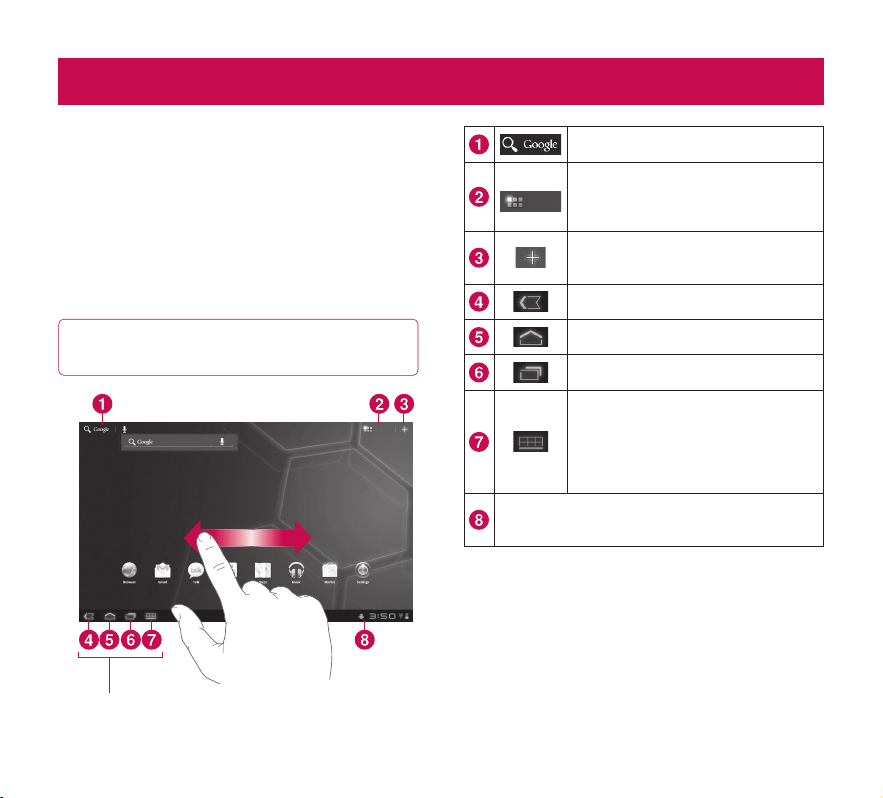
Ekran główny i podstawowe informacje
Aby poruszać się po ekranie głównym, wystarczy
przesuwać palcem w lewo lub w prawo w celu
wyświetlania paneli ekranu głównego. Każdy panel
można dostosować, korzystając z widżetów i skrótów
do ulubionych aplikacji oraz ustawiając tapetę.
Ekran główny to punkt początkowy, pozwalający na
uzyskanie dostępu do wszystkich funkcji urządzenia.
Na ekranie głównym są wyświetlane skróty do
aplikacji, ikony, widżety i inne funkcje.
UWAGA: Wygląd niektórych obrazów na ekranie
może zależeć od dostawcy urządzenia.
Aplikacje
Przyciski nawigacji
22
LG-V900 | Instrukcja obsługi
Przycisk wyszukiwarki Google powoduje
otwarcie aplikacji Google Search™.
Przycisk uruchomienia aplikacji
umożliwia otwarcie ekranu
Aplikacje
uruchamiania aplikacji z
zainstalowanymi aplikacjami.
Ustawienia ekranu głównego
umożliwiają dostosowanie paneli
ekranu głównego.
Przycisk powrotu umożliwia powrót
do poprzedniego ekranu.
Przycisk ekranu głównego umożliwia
powrót do ekranu głównego.
Ostatnio używane aplikacje to lista
ostatnio wykorzystywanych aplikacji.
Przycisk poprzedniej wersji jest
wyświetlany jedynie w przypadku
niektórych aplikacji. Jego wybór
powoduje otwarcie menu opcji dla
aplikacji stworzonych z myślą o
Pasek stanu zawiera informacje o stanie
urządzenia, w tym godzinę, moc sygnału, stan
baterii i ikony powiadomień.
poprzednich wersjach systemu Android.
Korzystanie z przycisków nawigacyjnych
Przyciski nawigacyjne w lewym dolnym rogu ułatwiają
szybkie przełączanie się między aplikacjami.
W niektórych aplikacjach multimedialnych podczas
wyświetlania filmów, pokazów slajdów itp. przyciski
nawigacyjne i pasek stanu są zastępowane
przyciemnionymi kropkami, które nie rozpraszają
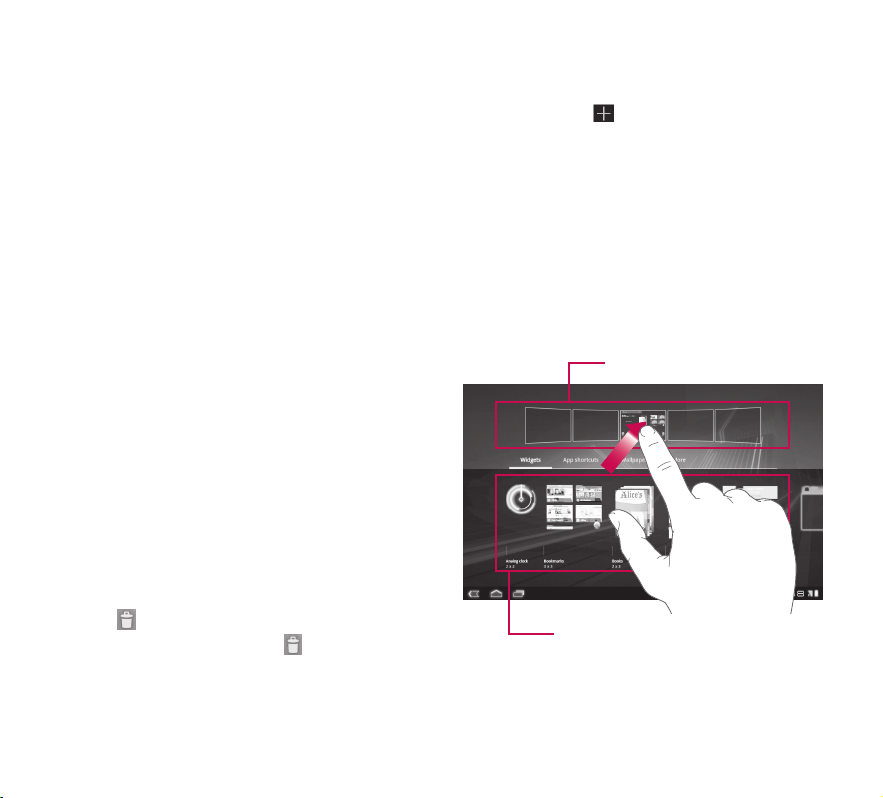
uwagi. Można dotknąć dowolnej kropki, jakby
była odpowiadającym jej elementem sterującym,
lub dotknąć pustego obszaru u dołu ekranu, aby
przywrócić pełny widok elementów sterujących.
Dostosowywanie wyglądu ekranu
głównego
Ekran główny można spersonalizować, dodając
ikony aplikacji, skróty, widżety i inne elementy do
dowolnego panelu ekranu głównego. Można także
zmienić tapetę.
Przenoszenie elementu na ekranie głównym
1. Dotknij i przytrzymaj element na ekranie
głównym.
2. Przeciągnij element do nowej lokalizacji na
ekranie. Zatrzymaj palec przy prawej lub lewej
krawędzi ekranu, aby przeciągnąć element na
następny dostępny panel ekranu głównego.
3. Po przeniesieniu elementu do wybranej
lokalizacji unieś palec.
Usuwanie elementu z ekranu głównego
1. Dotknij i przytrzymaj element do czasu, aż ikona
uruchomienia aplikacji zostanie zastąpiona ikoną
kosza
2. Przeciągnij element do kosza
.
i unieś palec.
Dodawanie widżetów do ekranu głównego
1. Panele ekranu głównego można edytować,
dotykając ikony
2. Dotknij i przytrzymaj elementu z kategorii
Widżety, a następnie przeciągnij go do
odpowiedniego panelu ekranu głównego.
3. Zatrzymaj palec na panelu ekranu głównego.
Gdy panel zostanie powiększony, przeciągnij
element do odpowiedniej lokalizacji.
4. Po przeniesieniu elementu do wybranej
lokalizacji unieś palec.
5. Zostanie automatycznie wyświetlony ekran
ustawień ekranu głównego.
na ekranie głównym.
Panele ekranu głównego
Aplikacje, widżety, skróty i inne
elementy
23
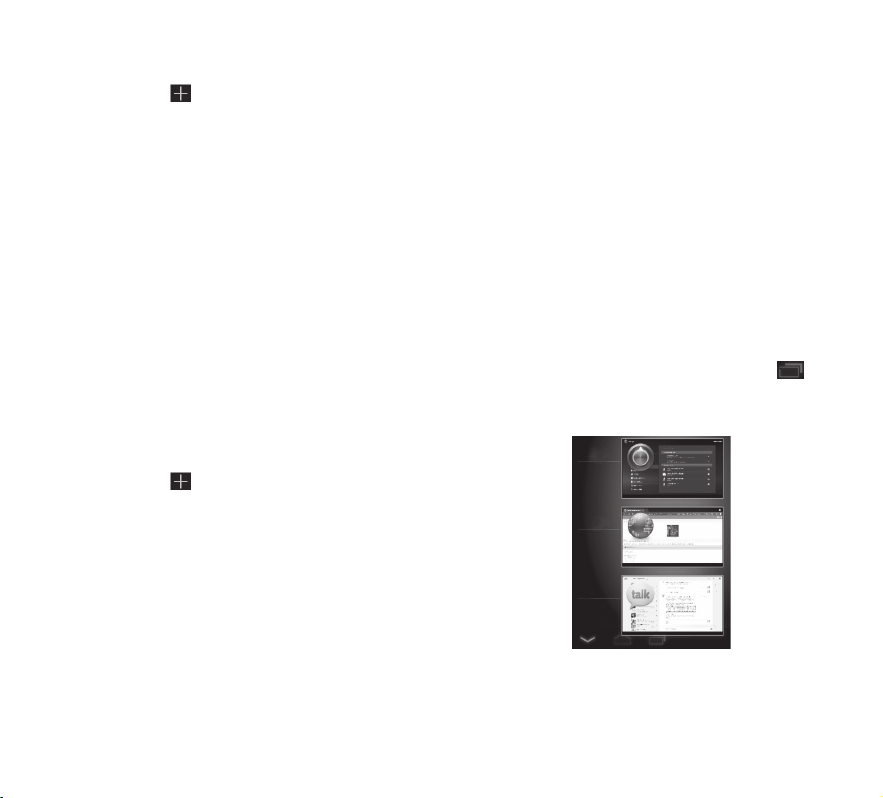
Zmiana tapety ekranu głównego
1. Dotknij ikony , a następnie opcji Tapeta.
2. Wybierz obraz z obszaru Galeria, Animowane
tapety lub Tapety.
3. Dotknij tapety, a następnie opcji Ustaw tapetę
(jeśli będzie to konieczne). Jeśli tapeta wymaga
przycięcia, przytnij ją i dotknij przycisku OK.
Dodawanie kolejnych elementów
Do ekranu głównego urządzenia można dodać
określone menu skrótów, w tym menu Zakładki i
Ustawienia. Dotknij opcji Więcej i wybierz menu, które
chcesz dodać.
Dodawanie ikony szybkiego dostępu do
kontaktu do ekranu głównego
Do ekranu głównego można dodać ikonę szybkiego
dostępu do ulubionego kontaktu. Ułatwia to
pozostawanie w kontakcie z najbliższymi osobami.
1. Dotknij ikony , a następnie opcji Więcej.
2. Dotknij opcji Kontakt. Na ekranie zostanie
wyświetlona lista kontaktów. Wybierz z listy
kontakt, który chcesz dodać.
3. Kontakt zostanie dodany do ekranu głównego.
Korzystanie z funkcji
wielozadaniowości
Dzięki systemowi Android korzystanie z
wielozadaniowości jest proste, ponieważ otwarte
aplikacje pozostają uruchomione nawet po otwarciu
innej aplikacji. Nie ma potrzeby zamykać jednej
aplikacji przed otwarciem innej. Użytkownik może
używać i przełączać się między kilkoma otwartymi
aplikacjami. System Android zarządza każdą z
aplikacji, w razie potrzeby uruchamia je i zamyka,
zapewniając, że bezczynne aplikacje nie zużywają
niepotrzebnie baterii.
Otwieranie i przełączanie aplikacji
Wystarczy dotknąć widocznej na ekranie ikony
, aby wyświetlić listę ostatnio używanych aplikacji.
Dotknij aplikacji, aby do niej powrócić.
Ustawienia
Internet
Talk
24
LG-V900 | Instrukcja obsługi
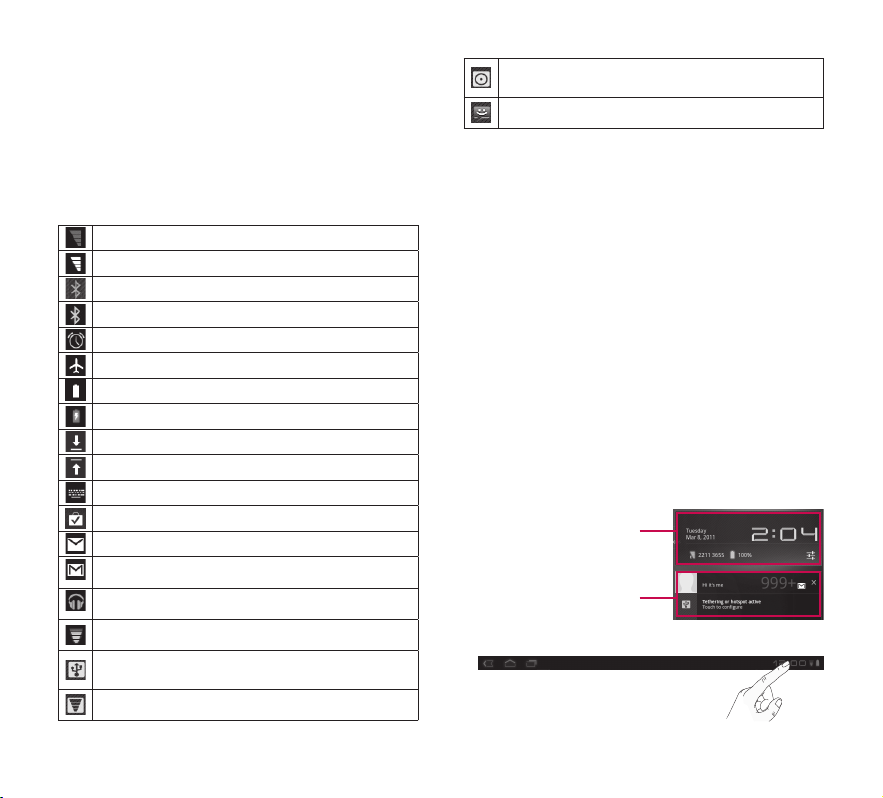
Ikony stanu i powiadomień
Pasek stanu jest widoczny u dołu każdego ekranu.
Są na nim wyświetlane ikony sygnalizujące otrzymanie
powiadomień i informujące o stanie urządzenia oraz
bieżąca godzina.
W tabeli poniżej wyjaśniono znaczenie ikon, które
mogą się pojawić na pasku stanu.
Brak sygnału
Siła sygnału
Bluetooth włączony
Podłączone urządzenie Bluetooth
Alarm
Tryb samolotowy
Poziom naładowania baterii
Ładowanie baterii w toku
Pobieranie danych
Przesyłanie danych
Metoda wprowadzania: klawiatura ekranowa
Pobrana aplikacja
Nowa wiadomość e-mail
Nowa wiadomość Gmail
Muzyka jest włączona
Wi-Fi
Udostępnianie Internetu przez USB jest
aktywne
Przenośny punkt dostępu Wi-Fi jest aktywny
Funkcje Tethering przez USB i Przenośny
punkt dostępu Wi-Fi są aktywne
Wiadomości SMS
Panel powiadomień i funkcja szybkich
ustawień
Panel powiadomień pozwala sprawdzać i zarządzać
połączeniami Wi-Fi i Bluetooth oraz innymi
powiadomieniami, takimi jak powiadomienia o
nadejściu nowej wiadomości, wydarzeniach w
kalendarzu, nadchodzących wydarzeniach i alarmach.
W momencie powiadomienia zostanie na krótko
wyświetlony tekst, a na pasku stanu zostanie
wyświetlona ikona powiadomienia. W zależności od
wybranych ustawień może także zostać wyemitowany
sygnał dźwiękowy powiadomienia.
Otwierając panel powiadomień, można wyświetlić listę
wszystkich otrzymanych ostatnio powiadomień. Po
dotknięciu paska stanu jeden raz zostanie wyświetlony
panel powiadomień oraz panel szczegółowych
informacji o stanie.
Panel szczegółowych
informacji o stanie
Panel powiadomień
25
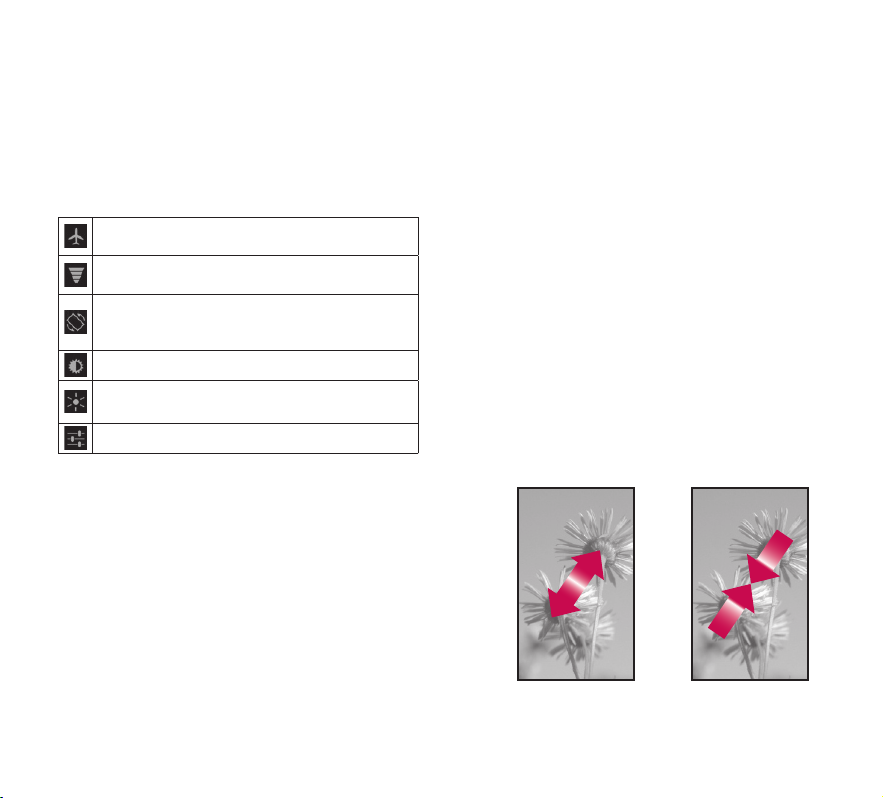
Korzystanie z funkcji szybkich ustawień
Dotykając panelu szczegółowych informacji o stanie,
można otworzyć menu szybkich ustawień i wyświetlić
oraz modyfikować najczęściej wykorzystywane
ustawienia tabletu.
W menu szybkich ustawień są wyświetlane
następujące ikony:
Umożliwia włączenie / wyłączenie trybu
samolotowego.
Umożliwia przejście do menu Sieci zwykłe i
bezprzewodowe.
Umożliwia włączenie funkcji automatycznego
przełączania orientacji ekranu po obróceniu
urządzenia do pozycji poziomej.
Pozwala dostosować jasność ekranu.
Umożliwia włączenie lub wyłączenie powiadomień
i ikon stanu na pasku stanu.
Umożliwia przejście do menu Ustawienia.
Wskazówki dotyczące ekranu dotykowego
Ekran dotykowy bardzo ułatwia korzystanie z urządzenia.
Poniżej znajdują się porady dotyczące nawigacji po
menu urządzenia.
Dotknięcie – pojedyncze dotknięcie powoduje
wybór elementu.
Dotknięcie i przytrzymanie – należy dotknąć i
przytrzymać element na ekranie, nie unosząc palca
do momentu wykonania działania.
Przeciągnięcie – aby przewijać listę lub poruszać
się wolno po ekranie, należy przeciągnąć palcem po
ekranie dotykowym.
Przesunięcie szybko – aby przewinąć listę lub poruszać
się szybko, należy szybko przesunąć palcem po ekranie
dotykowym (szybko przesunąć i zwolnić dotyk).
Przesunięcie palcem – przesuwanie palcem oznacza
czynność polegającą na szybkim pionowym lub
poziomym przesunięciu palcem po ekranie w celu
przesunięcia wyświetlanego obszaru lub przewinięcia
listy. Można na przykład przesunąć palcem w lewo lub
w prawo na ekranie głównym, aby przewijać pięć paneli.
Obrócenie ekranu – ekran można obrócić w celu
zmiany orientacji z pionowej na poziomą.
Podwójne dotknięcie –
podwójne dotknięcie pozwala
przybliżyć/oddalić stronę internetową lub mapę.
Przybliżanie/oddalanie – rozsunięcie lub zsunięcie
palców na ekranie podczas wyświetlania obrazów i
stron internetowych lub map pozwala je przybliżyć/
oddalić.
26
LG-V900 | Instrukcja obsługi
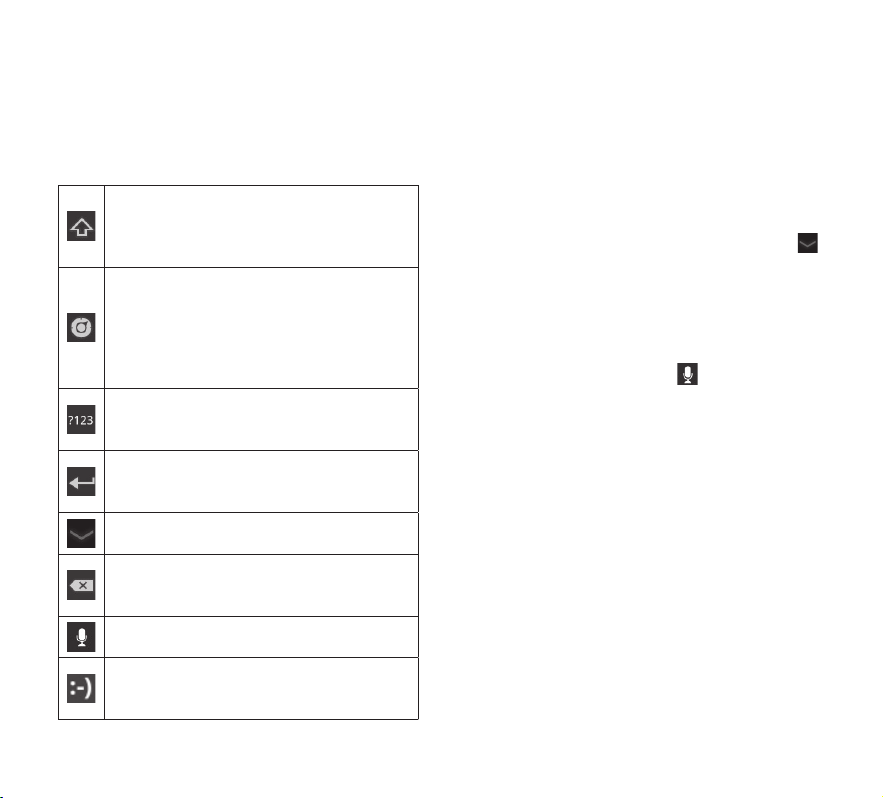
Klawiatura ekranowa
Klawiatura ekranowa jest automatycznie wyświetlana
na ekranie, gdy konieczne jest wprowadzenie tekstu.
Aby ręcznie wyświetlić klawiaturę, wystarczy dotknąć
pola tekstowego, które ma zostać wypełnione.
Przycisk Caps/Shift pozwala wprowadzać
wielkie litery. Aby zablokować przycisk Caps/
Shift, dotknij przycisku dwukrotnie. Aby go
odblokować, dotknij go ponownie.
Przycisk ustawień pozwala zmieniać język
wprowadzania oraz uzyskiwać dostęp do
ustawień klawiatury systemu Android. Można
także dotknąć i przytrzymać przycisk, aby
uzyskać dostęp do ustawień klawiatury
systemu Android.
Przycisk liczb i symboli zmienia tryb
wprowadzania na tryb liczb i symboli i powoduje
wyświetlenie klawiatury liczb i symboli.
Przycisk Enter powoduje przesunięcie
kursora do następnego pola lub następnego
wiersza albo wysłanie zapytania.
Przycisk zamykania powoduje zamknięcie
klawiatury ekranowej.
Przycisk usuwania pozwala usunąć pojedynczą
spację lub znak. Aby usuwać tekst szybciej,
należy dotknąć i przytrzymać przycisk.
Przycisk konwersji głosu na tekst pozwala
wprowadzać tekst za pomocą głosu.
Przycisk emotikonów pozwala z łatwością
wstawiać emitokony. Aby wyświetlić listę
emotikonów, należy dotknąć i przytrzymać go.
Korzystanie z klawiatury ekranowej
1. Dotknij pola tekstowego, w którym chcesz
wprowadzić tekst. Zostanie automatycznie
wyświetlona klawiatura ekranowa. W przypadku pól
tekstowych służących do wprowadzenia numerów
urządzeń oraz do innych specjalnych celów może
zostać wyświetlona klawiatura liczb i symboli.
2. Dotknięcie przycisków na klawiaturze ekranowej
powoduje rozpoczęcie wprowadzania tekstu.
3. Po zakończeniu wprowadzania tekstu dotknij ikony .
Wprowadzanie tekstu za pomocą mowy
W przypadku większości pól pozwalających na
wprowadzanie tekstu za pomocą klawiatury ekranowej
tekst można wprowadzać też za pomocą mowy.
1. Dotknij pola tekstowego.
2. Na klawiaturze dotknij ikony
3. Po wyświetleniu komunikatu „Mów teraz” można
wypowiedzieć tekst, który ma zostać wprowadzony.
.
Edycja tekstu
Tekst wprowadzany w polach tekstowych można
edytować, wycinać, kopiować i wklejać.
1. Dotknij tekstu, który chcesz edytować. Kursor
zostanie wyświetlony w miejscu dotknięcia tekstu.
2. Przeciągnij kursor za pasek do miejsca, w którym
chcesz edytować tekst
skopiowany tekst, nad kursorem zostanie na krótko
wyświetlony panel Wklej).
Wycinanie, kopiowanie i wklejanie tekstu:
1. Aby wybrać tekst lub słowo, dotknij go i przytrzymaj.
2. Przeciągnij pasek wyboru w celu poszerzenia lub
zawężenia zakresu wybranego tekstu lub dotknij
opcji Zaznacz wszystko.
3. Dotknij opcji Wytnij, Kopiuj lub Wklej.
(jeśli wcześniej został
27
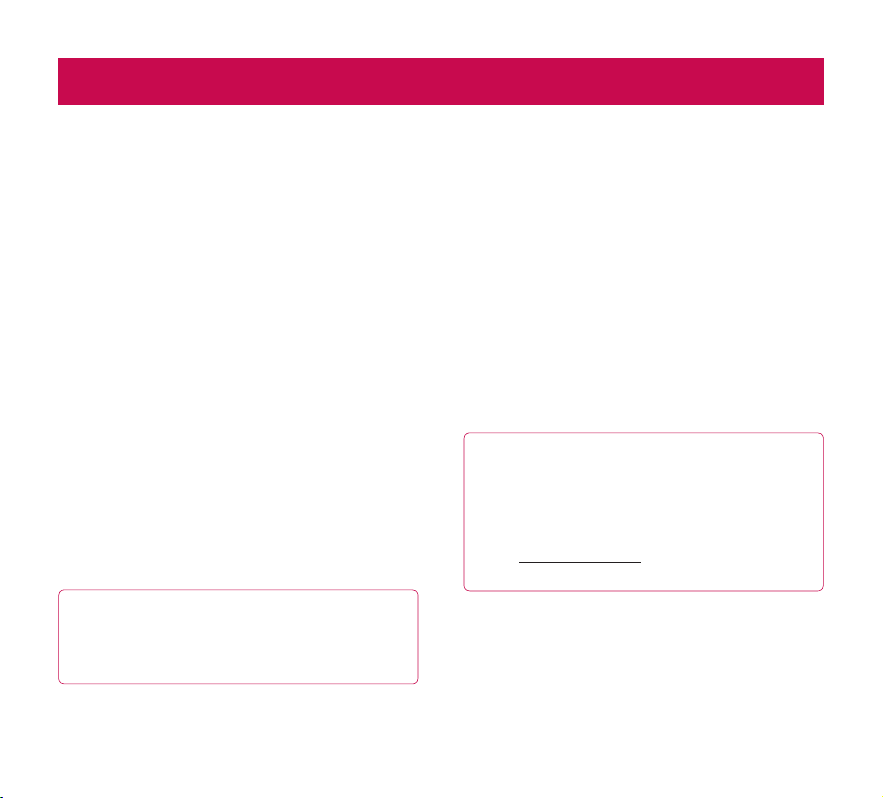
Podłączanie do sieci i urządzeń
Sieci Wi-Fi
Sieci Wi-Fi oferują szybki dostęp do Internetu
w granicach zasięgu bezprzewodowego punktu
dostępu. Dzięki sieci Wi-Fi można korzystać z
bezprzewodowego Internetu bez ponoszenia
dodatkowych opłat. Po wybraniu w menu Ustawienia
Wi-Fi opcji WŁ. zostanie wyświetlona lista aktywnych
sieci Wi-Fi znajdujących się w zasięgu. W zależności
od rodzaju sieci może być konieczne podanie hasła.
Włączanie sieci Wi-Fi i łączenie się z siecią
1. Aplikacje > Ustawienia> Sieci zwykłe i
bezprzewodowe > Ustawienia Wi-Fi > Wi-Fi
2. Symbol zaznaczenia oznacza, że sieć Wi-Fi jest
włączona.
3. Zostanie załadowana lista aktywnych sieci Wi-Fi,
znajdujących się w zasięgu. Dotknij sieci, z którą
chcesz się połączyć.
4. Jeśli sieć jest otwarta, dotknij przycisku Połącz.
Jeśli sieć jest zabezpieczona hasłem, wprowadź
hasło i dotknij przycisku Połącz.
UWAGA: Jeśli znajdziesz się poza zasięgiem
sieci Wi-Fi lub wybierzesz dla pozycji Wi-Fi opcję
Wył., operator sieci komórkowej może naliczyć
dodatkowe opłaty za przesyłanie danych.
28
LG-V900 | Instrukcja obsługi
Tethering przez USB i przenośny punkt
dostępu Wi-Fi
Tethering przez USB i przenośny punkt dostępu Wi-Fi to
bardzo przydatne funkcje, szczególnie w przypadku braku
dostępnych połączeń bezprzewodowych. Korzystając z
funkcji Tethering przez USB można za pośrednictwem
kabla USB udostępnić połączenie danych urządzenia
komputerowi PC. Zapewni to komputerowi dostęp do
usługi internetowej poprzez sieć komórkową.
•
Aplikacje > Ustawienia > Sieci zwykłe i
bezprzewodowe > Tethering i punkt dostępu >
Tethering przez USB
Symbol zaznaczenia oznacza, że funkcja Tethering
przez USB jest włączona.
UWAGA: Aby można było korzystać z funkcji
Tethering przez USB, konieczna jest wcześniejsza
instalacja sterownika „LG USB Driver” na komputerze.
Sterownik USB firmy LG można pobrać ze strony
internetowej firmy LG (www.lg.com). Wejdź na
stronę http://www.lg.com i wybierz swój region, kraj
i język.
Przełączając urządzenie w tryb przenośnego punktu
dostępu Wi-Fi, można jednocześnie dzielić połączenie
danych urządzenia z więcej niż jednym urządzeniem.
•
Aplikacje > Ustawienia > Sieci zwykłe i
bezprzewodowe > Tethering i punkt dostępu >
Przenośny punkt dostępu Wi-Fi
